Hp PAVILION DV4015EA, PAVILION DV4040EA, PAVILION DV4049EA, PAVILION DV4080EA, PAVILION DV4045EA User Manual [nl]
...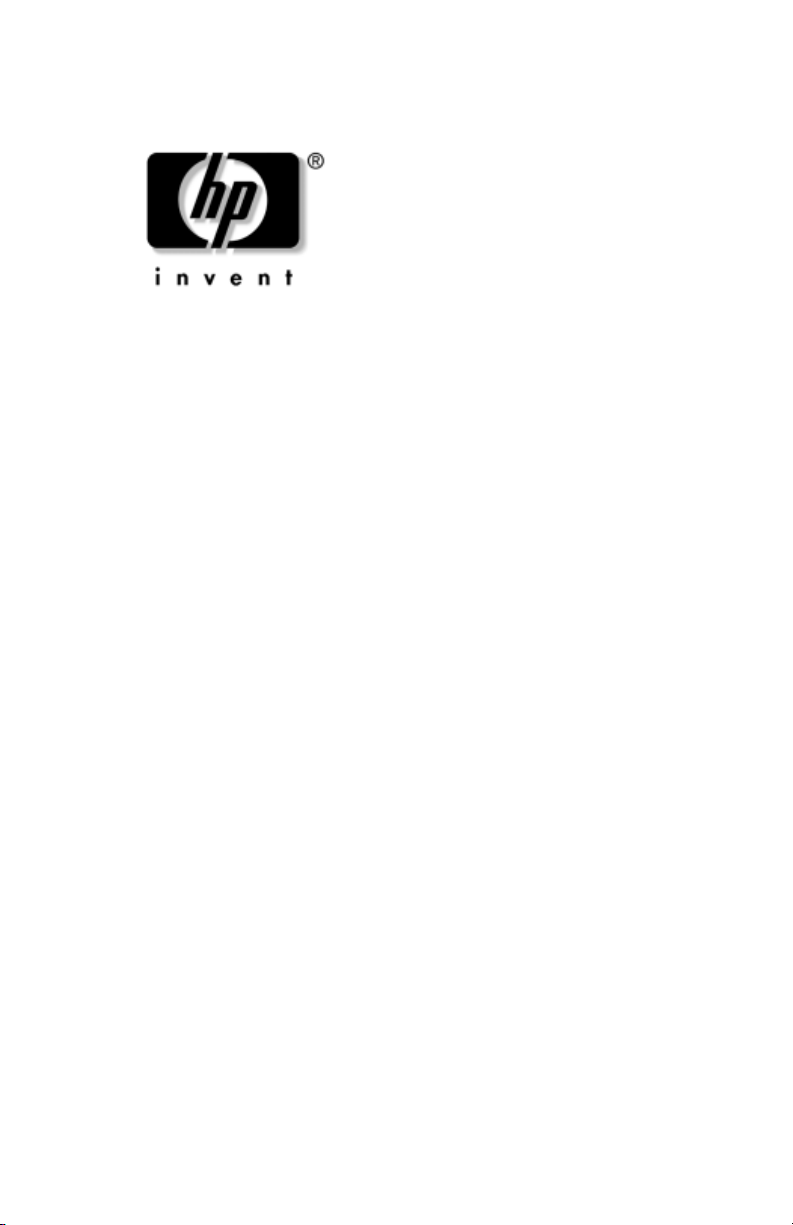
Handleiding voor de hardware en software
HP notebookcomputers
Artikelnummer: 375424-331
Maart 2005
In deze handleiding vindt u een beschrijving van de meeste
hardware- en softwarevoorzieningen die beschikbaar zijn op de
notebookcomputer en aanwijzingen voor het gebruik daarvan.
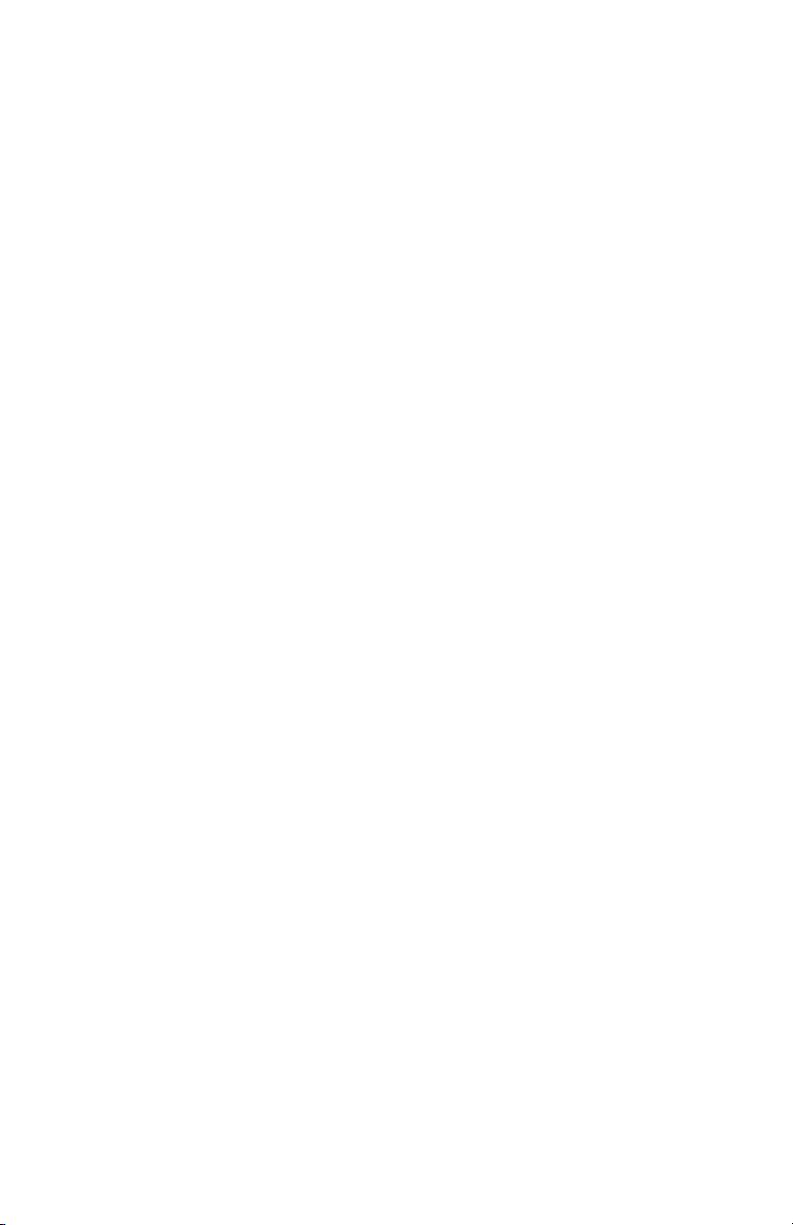
© Copyright 2005 Hewlett-Packard Development Company, L.P.
Microsoft en Windows zijn in de Verenigde Staten gedeponeerde
handelsmerken van Microsoft Corporation. Het SD-logo is een
handelsmerk van de desbetreffende houder. Bluetooth is een handelsmerk
van de desbetreffende houder en wordt door Hewlett-Packard Company
onder licentie gebruikt.
De informatie in deze documentatie kan zonder kennisgeving worden
gewijzigd. De enige garanties die voor HP producten en diensten worden
gegeven, worden uiteengezet in de uitdrukkelijke garantievoorwaarden
bij de desbetreffende producten en diensten. Aan de informatie in deze
handleiding kunnen geen rechten worden ontleend. HP aanvaardt geen
aansprakelijkheid voor technische fouten, drukfouten of weglatingen in
deze publicatie.
Handleiding voor de hardware en software
HP notebookcomputers
Eerste editie, maart 2005
Referentienummer: dv4000
Artikelnummer: 375424-331
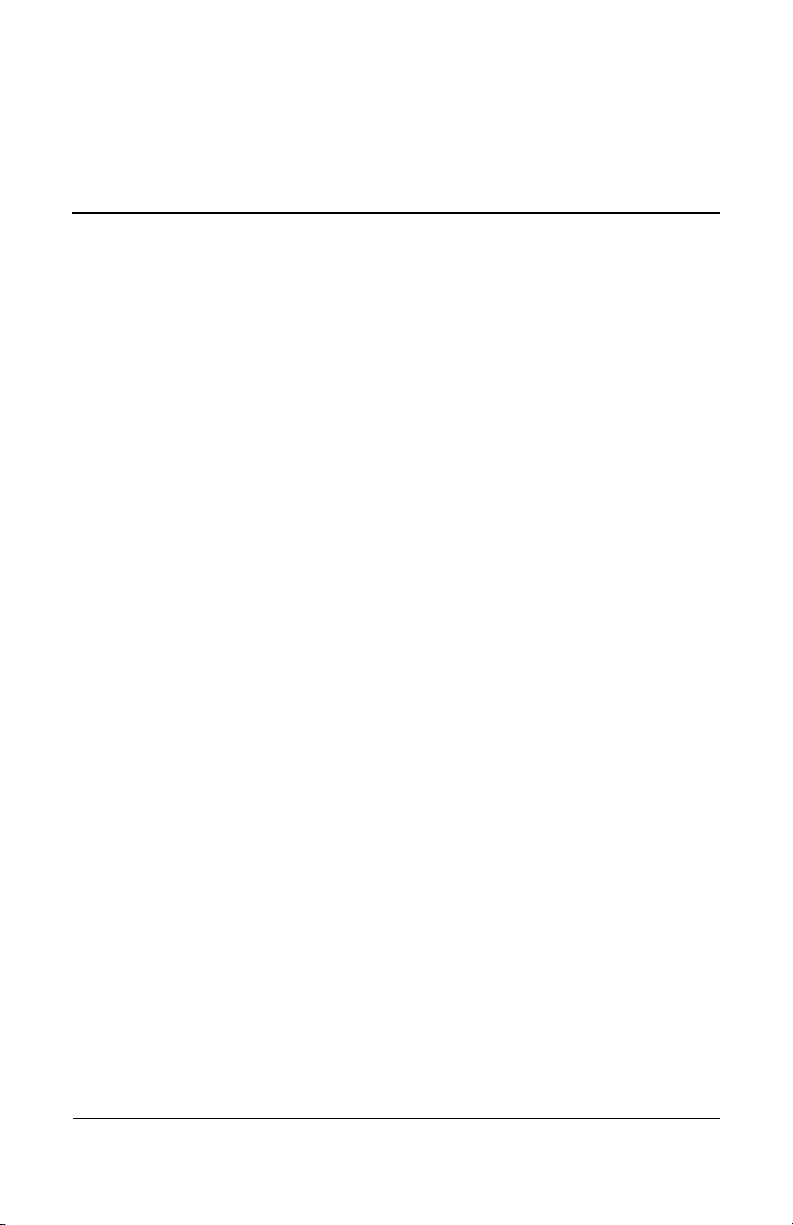
Inhoudsopgave
1 Onderdelen herkennen
Onderdelen aan de bovenkant . . . . . . . . . . . . . . . . . . . . 1–2
Toetsen . . . . . . . . . . . . . . . . . . . . . . . . . . . . . . . . . . . 1–2
Touchpad . . . . . . . . . . . . . . . . . . . . . . . . . . . . . . . . . 1–4
Aan/uit-voorzieningen . . . . . . . . . . . . . . . . . . . . . . . 1–5
Knoppen . . . . . . . . . . . . . . . . . . . . . . . . . . . . . . . . . . 1–7
Lampjes. . . . . . . . . . . . . . . . . . . . . . . . . . . . . . . . . . . 1–9
Antennes voor draadloze communicatie
(alleen bepaalde modellen) . . . . . . . . . . . . . . . . . . . 1–11
Onderdelen aan de voorkant . . . . . . . . . . . . . . . . . . . . 1–12
Luidsprekers, beeldschermontgrendelingsknop
en infraroodlens voor consumentenelektronica . . . 1–12
Lampjes. . . . . . . . . . . . . . . . . . . . . . . . . . . . . . . . . . 1–13
Onderdelen aan de linkerkant . . . . . . . . . . . . . . . . . . . 1–14
Poorten en ingangen/uitgangen. . . . . . . . . . . . . . . . 1–14
Slots voor media en geheugenkaarten . . . . . . . . . . 1–16
Onderdelen aan de rechterkant. . . . . . . . . . . . . . . . . . . 1–17
Onderdelen aan de onderkant. . . . . . . . . . . . . . . . . . . . 1–19
Mini-PCI/geheugenmodule-compartiment . . . . . . . 1–19
Ruimtes, accu-ontgrendeling
en ventilatieopeningen . . . . . . . . . . . . . . . . . . . . . . 1–20
Extra hardwareonderdelen . . . . . . . . . . . . . . . . . . . . . . 1–21
Aanvullende onderdelen . . . . . . . . . . . . . . . . . . . . . . . 1–23
Optische schijven . . . . . . . . . . . . . . . . . . . . . . . . . . 1–23
Labels . . . . . . . . . . . . . . . . . . . . . . . . . . . . . . . . . . . 1–24
Handleiding voor de hardware en software iii

Inhoudsopgave
2 Energiebeheer
Voedingsbronnen . . . . . . . . . . . . . . . . . . . . . . . . . . . . . . 2–2
Standbystand en hibernationstand . . . . . . . . . . . . . . . . . 2–3
Standbystand. . . . . . . . . . . . . . . . . . . . . . . . . . . . . . . 2–3
Hibernationstand. . . . . . . . . . . . . . . . . . . . . . . . . . . . 2–4
Standbystand of hibernationstand activeren
of notebookcomputer afsluiten . . . . . . . . . . . . . . . . . 2–5
Standaardinstellingen voor energiebeheer . . . . . . . . . . . 2–8
Notebookcomputer in- en uitschakelen . . . . . . . . . . 2–8
Standbystand activeren of beëindigen . . . . . . . . . . . 2–9
Hibernationstand activeren of beëindigen . . . . . . . 2–10
Noodprocedures voor het afsluiten
van de notebookcomputer. . . . . . . . . . . . . . . . . . . . 2–11
Opties voor energiebeheer . . . . . . . . . . . . . . . . . . . . . . 2–11
Energiebeheerschema's . . . . . . . . . . . . . . . . . . . . . . 2–11
Wachtwoord voor de standbystand instellen . . . . . 2–12
Overige voorkeuren
voor energiebeheer instellen . . . . . . . . . . . . . . . . . . 2–12
Processorsnelheid beheren
(alleen bepaalde modellen) . . . . . . . . . . . . . . . . . . . . . 2–14
Accu . . . . . . . . . . . . . . . . . . . . . . . . . . . . . . . . . . . . . . . 2–16
Accu opladen . . . . . . . . . . . . . . . . . . . . . . . . . . . . . 2–16
Acculading controleren. . . . . . . . . . . . . . . . . . . . . . 2–17
Bijna lege accu . . . . . . . . . . . . . . . . . . . . . . . . . . . . 2–19
Accu kalibreren. . . . . . . . . . . . . . . . . . . . . . . . . . . . 2–21
Accuvoeding besparen . . . . . . . . . . . . . . . . . . . . . . 2–24
Accu vervangen . . . . . . . . . . . . . . . . . . . . . . . . . . . 2–26
Accu opbergen . . . . . . . . . . . . . . . . . . . . . . . . . . . . 2–29
Afvoeren van gebruikte accu's . . . . . . . . . . . . . . . . 2–30
iv Handleiding voor de hardware en software
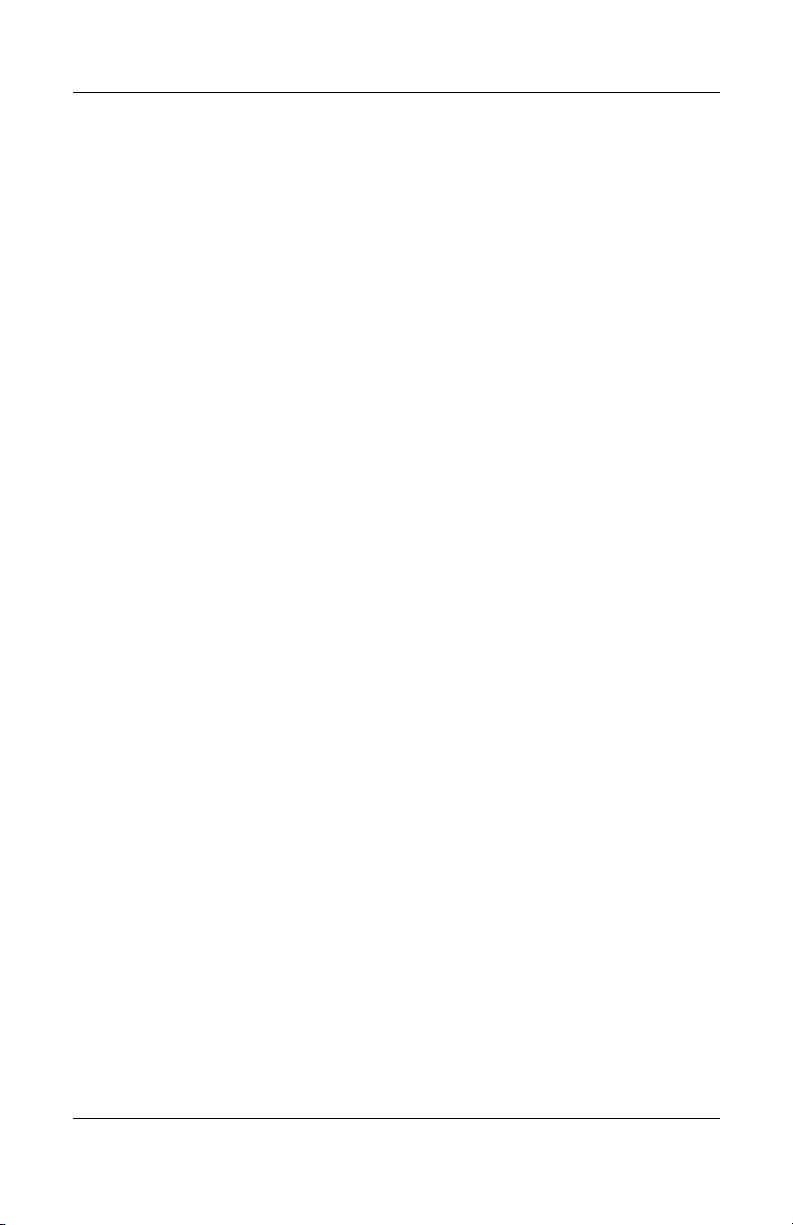
Inhoudsopgave
3 Toetsenbord en touchpad
Touchpad . . . . . . . . . . . . . . . . . . . . . . . . . . . . . . . . . . . . 3–2
Onderdelen van het touchpad . . . . . . . . . . . . . . . . . . 3–2
Touchpad gebruiken . . . . . . . . . . . . . . . . . . . . . . . . . 3–3
Voorkeuren voor het touchpad instellen. . . . . . . . . . 3–4
Hotkeys . . . . . . . . . . . . . . . . . . . . . . . . . . . . . . . . . . . . . 3–5
Locatie van hotkeys . . . . . . . . . . . . . . . . . . . . . . . . . 3–5
Overzicht van hotkeys . . . . . . . . . . . . . . . . . . . . . . . 3–6
Procedures voor hotkeys. . . . . . . . . . . . . . . . . . . . . . 3–7
Hotkeyopdrachten gebruiken . . . . . . . . . . . . . . . . . . 3–8
Quick Launch-knoppen gebruiken
(alleen bepaalde modellen) . . . . . . . . . . . . . . . . . . . . . 3–16
Toetsenblokken . . . . . . . . . . . . . . . . . . . . . . . . . . . . . . 3–17
Geïntegreerd numeriek toetsenblok gebruiken . . . . 3–17
Schakelen tussen de functies
van de toetsenbloktoetsen . . . . . . . . . . . . . . . . . . . . 3–18
Werken met een extern numeriek toetsenblok . . . . 3–19
4 Multimedia
Geluidsvoorzieningen . . . . . . . . . . . . . . . . . . . . . . . . . . 4–2
Geluidsvolume aanpassen. . . . . . . . . . . . . . . . . . . . . 4–2
Audio-ingang (microfooningang) gebruiken . . . . . . 4–3
Audio-uitgang
(hoofdtelefoonuitgang) gebruiken . . . . . . . . . . . . . . 4–3
Audio-uitgang
(hoofdtelefoonuitgang) aansluiten . . . . . . . . . . . . . . 4–4
Videovoorzieningen . . . . . . . . . . . . . . . . . . . . . . . . . . . . 4–5
S-videoapparatuur aansluiten . . . . . . . . . . . . . . . . . . 4–5
Videobeeld weergeven . . . . . . . . . . . . . . . . . . . . . . . 4–7
Multimediasoftware . . . . . . . . . . . . . . . . . . . . . . . . . . . . 4–8
Waarschuwing met betrekking tot auteursrecht . . . . 4–9
Software installeren . . . . . . . . . . . . . . . . . . . . . . . . 4–10
Automatisch afspelen inschakelen . . . . . . . . . . . . . 4–11
Regio-instelling van dvd's wijzigen . . . . . . . . . . . . 4–12
Handleiding voor de hardware en software v
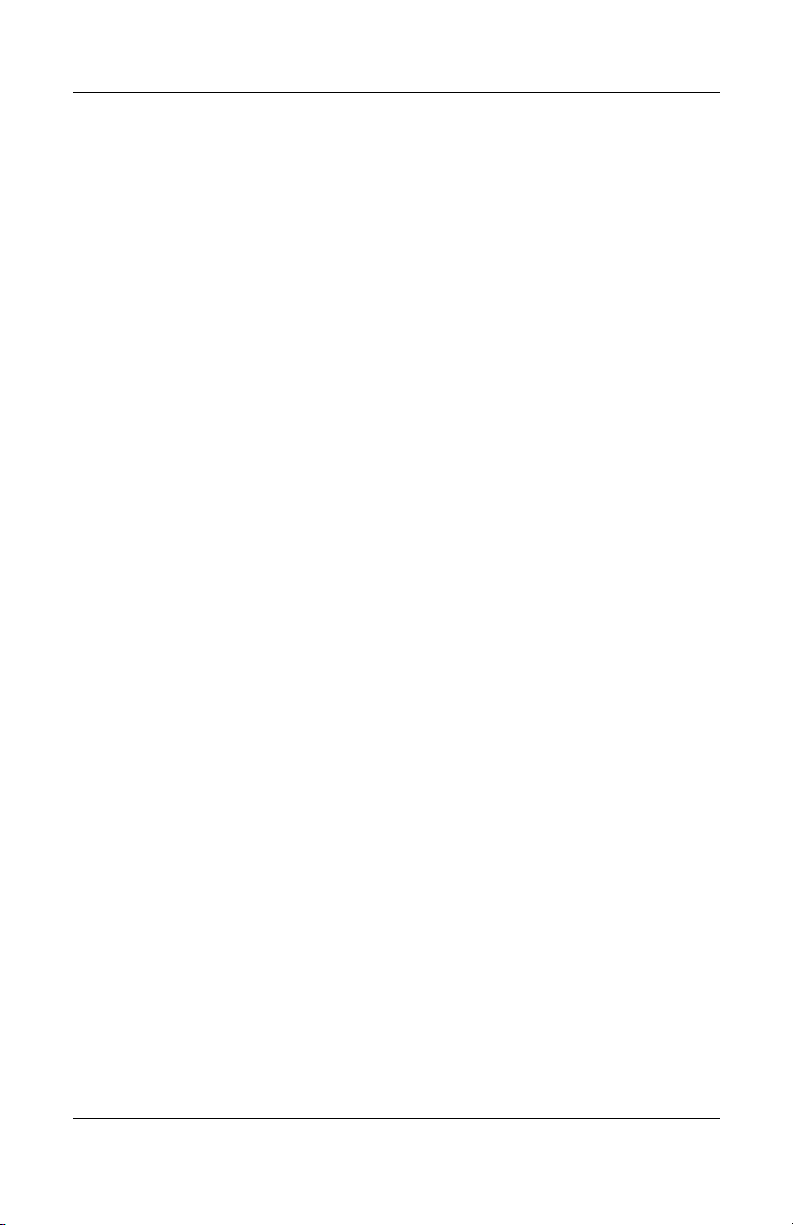
Inhoudsopgave
5 Schijfeenheden
6 PC Cards en ExpressCards
Onderhoud van schijfeenheden . . . . . . . . . . . . . . . . . . . 5–1
Primaire vaste schijf verwijderen. . . . . . . . . . . . . . . . . . 5–3
Primaire vaste schijf terugplaatsen . . . . . . . . . . . . . . . . 5–5
Optische schijf verwijderen (als er geen voeding
beschikbaar is) . . . . . . . . . . . . . . . . . . . . . . . . . . . . . . . . 5–7
Inhoud van een optische schijf weergeven . . . . . . . . . . 5–8
Standbystand of hibernationstand niet activeren . . . . . . 5–8
Wat is een PC Card? . . . . . . . . . . . . . . . . . . . . . . . . . . . 6–1
PC Card plaatsen . . . . . . . . . . . . . . . . . . . . . . . . . . . . . . 6–2
PC Card verwijderen . . . . . . . . . . . . . . . . . . . . . . . . . . . 6–4
Wat is een ExpressCard? . . . . . . . . . . . . . . . . . . . . . . . . 6–5
ExpressCard configureren. . . . . . . . . . . . . . . . . . . . . 6–6
ExpressCard plaatsen . . . . . . . . . . . . . . . . . . . . . . . . 6–6
ExpressCard verwijderen . . . . . . . . . . . . . . . . . . . . . 6–8
7 Digitale geheugenkaarten
(alleen bepaalde modellen)
Digitale media gebruiken . . . . . . . . . . . . . . . . . . . . . . . . 7–1
Digitale kaarten plaatsen . . . . . . . . . . . . . . . . . . . . . . . . 7–2
Digitale kaarten verwijderen . . . . . . . . . . . . . . . . . . . . . 7–3
Digitale kaarten uitschakelen of opnieuw starten . . . . . 7–4
8 Geheugenmodules
Wat is een geheugenmodule?. . . . . . . . . . . . . . . . . . . . . 8–1
Geheugenmodule vervangen . . . . . . . . . . . . . . . . . . . . . 8–2
Hibernationbestand . . . . . . . . . . . . . . . . . . . . . . . . . . . . 8–6
vi Handleiding voor de hardware en software
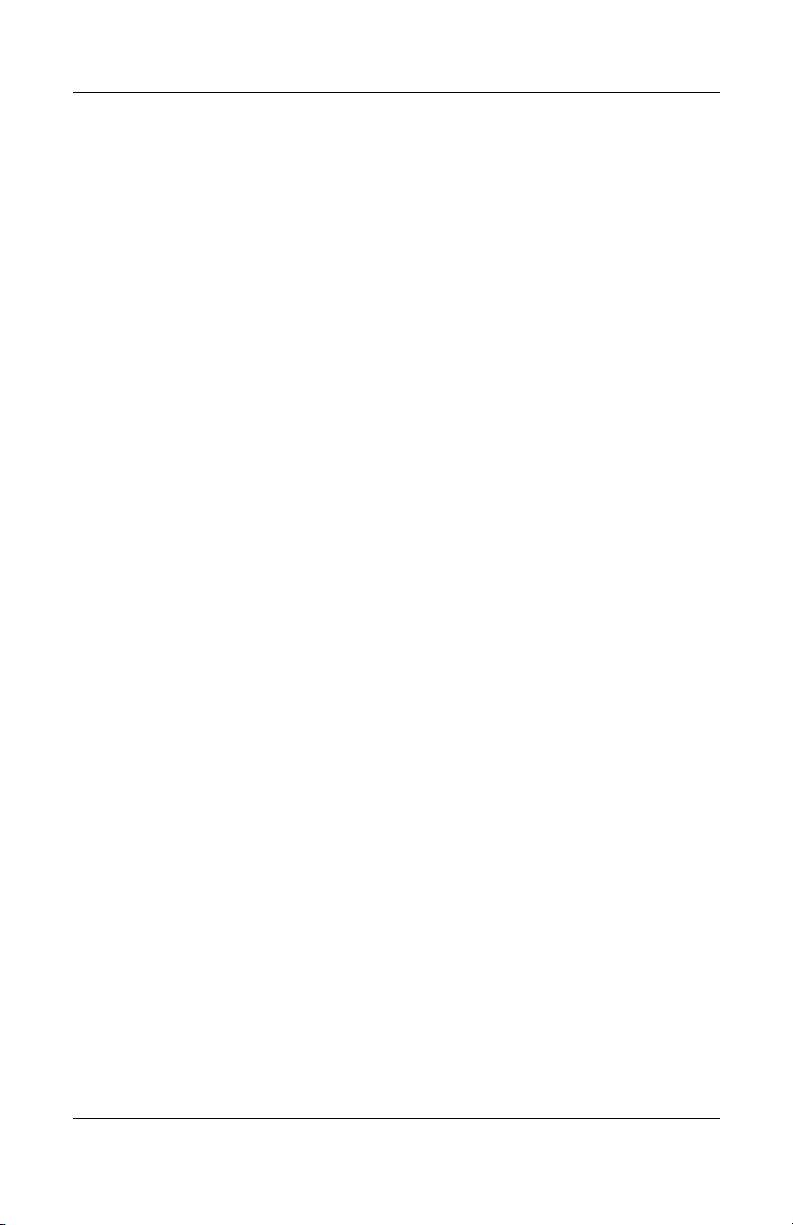
Inhoudsopgave
9 USB-apparatuur
Wat is USB?. . . . . . . . . . . . . . . . . . . . . . . . . . . . . . . . . . 9–1
USB-apparaten gebruiken . . . . . . . . . . . . . . . . . . . . . . . 9–2
Besturingssysteem en software . . . . . . . . . . . . . . . . . . . 9–2
10 Modems en netwerken
Intern modem . . . . . . . . . . . . . . . . . . . . . . . . . . . . . . . . 10–1
Modemkabel aansluiten . . . . . . . . . . . . . . . . . . . . . 10–2
Landspecifieke modemkabeladapter gebruiken . . . 10–3
Landinstelling voor het modem . . . . . . . . . . . . . . . 10–4
Vooraf geïnstalleerde communicatiesoftware . . . . . . . 10–8
Netwerkkabel . . . . . . . . . . . . . . . . . . . . . . . . . . . . . . . . 10–8
11 Draadloze communicatie
(alleen bepaalde modellen)
Draadloos lokaal netwerk
(alleen bepaalde modellen) . . . . . . . . . . . . . . . . . . . . . 11–3
Thuis een draadloos lokaal netwerk opzetten . . . . . 11–5
WLAN-verbinding gebruiken. . . . . . . . . . . . . . . . . 11–6
Beveiligingsvoorzieningen
voor draadloze communicatie. . . . . . . . . . . . . . . . . 11–7
Software voor draadloze
communicatie installeren (optioneel) . . . . . . . . . . . 11–7
Problemen met apparaten oplossen. . . . . . . . . . . . . 11–9
Bluetooth (alleen bepaalde modellen) . . . . . . . . . . . . 11–10
Status van apparaten. . . . . . . . . . . . . . . . . . . . . . . . . . 11–12
Apparaten inschakelen . . . . . . . . . . . . . . . . . . . . . 11–14
Apparaten uitschakelen en deactiveren. . . . . . . . . 11–16
Handleiding voor de hardware en software vii
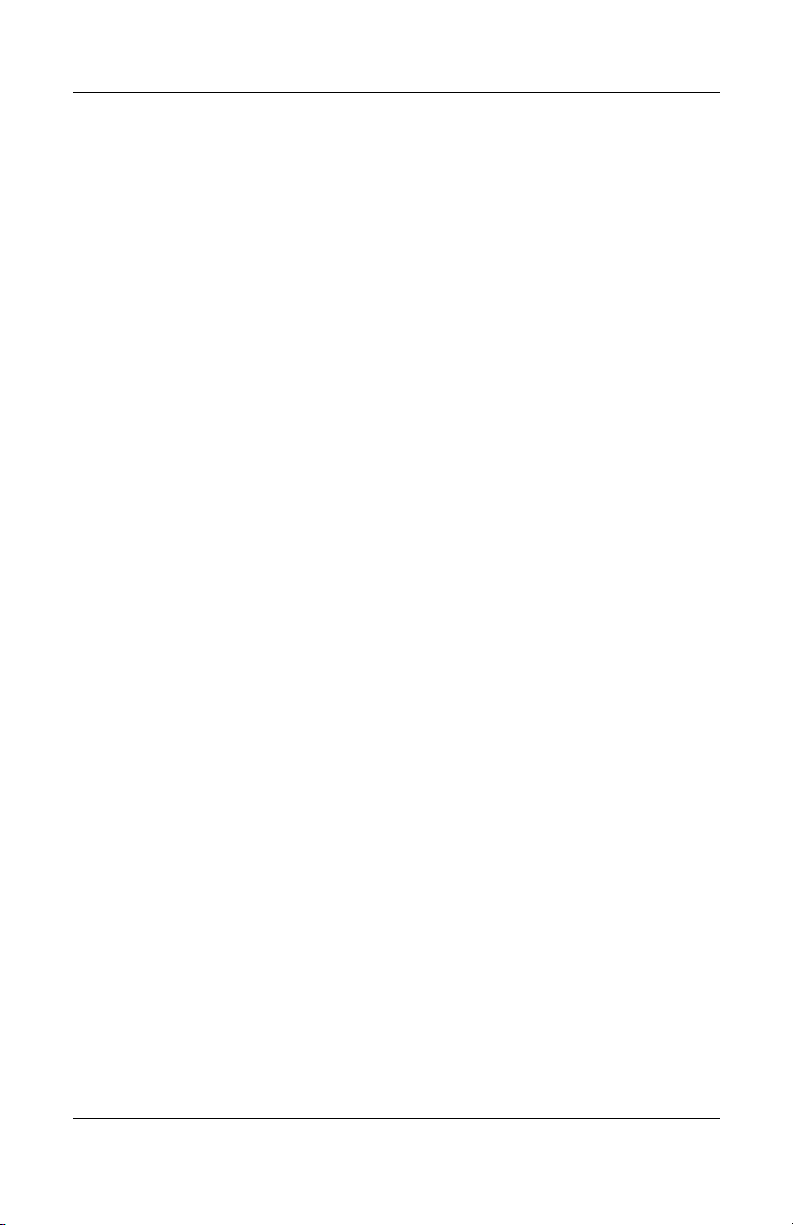
Inhoudsopgave
12 Beveiliging
Beveiligingsvoorzieningen. . . . . . . . . . . . . . . . . . . . . . 12–1
Voorkeuren instellen in het setupprogramma . . . . . . . 12–3
QuickLock . . . . . . . . . . . . . . . . . . . . . . . . . . . . . . . . . . 12–3
Wachtwoorden . . . . . . . . . . . . . . . . . . . . . . . . . . . . . . . 12–4
HP wachtwoorden en Windows-wachtwoorden. . . 12–5
Richtlijnen voor HP wachtwoorden
en Windows-wachtwoorden . . . . . . . . . . . . . . . . . . 12–7
HP beheerderswachtwoord . . . . . . . . . . . . . . . . . . . . . 12–9
HP beheerderswachtwoord instellen. . . . . . . . . . . 12–10
HP beheerderswachtwoord opgeven. . . . . . . . . . . 12–11
Opstartwachtwoord . . . . . . . . . . . . . . . . . . . . . . . . . . 12–12
Opstartwachtwoord instellen . . . . . . . . . . . . . . . . 12–12
Opstartwachtwoord opgeven . . . . . . . . . . . . . . . . 12–13
Apparaatbeveiliging . . . . . . . . . . . . . . . . . . . . . . . . . . 12–14
Antivirussoftware. . . . . . . . . . . . . . . . . . . . . . . . . . . . 12–15
Essentiële beveiligingsupdates
voor Windows XP . . . . . . . . . . . . . . . . . . . . . . . . . . . 12–16
Firewall-software . . . . . . . . . . . . . . . . . . . . . . . . . . . . 12–17
Optioneel kabelslot . . . . . . . . . . . . . . . . . . . . . . . . . . 12–18
13 Setupprogramma
Setupprogramma openen . . . . . . . . . . . . . . . . . . . . . . . 13–2
Taal van het setupprogramma wijzigen . . . . . . . . . . . . 13–2
Navigeren en selecteren in het setupprogramma . . . . . 13–3
Systeeminformatie weergeven . . . . . . . . . . . . . . . . . . . 13–4
Standaardinstellingen herstellen
in het setupprogramma. . . . . . . . . . . . . . . . . . . . . . . . . 13–5
Geavanceerde functies
van het setupprogramma gebruiken . . . . . . . . . . . . . . . 13–6
Setupprogramma afsluiten . . . . . . . . . . . . . . . . . . . . . . 13–7
viii Handleiding voor de hardware en software
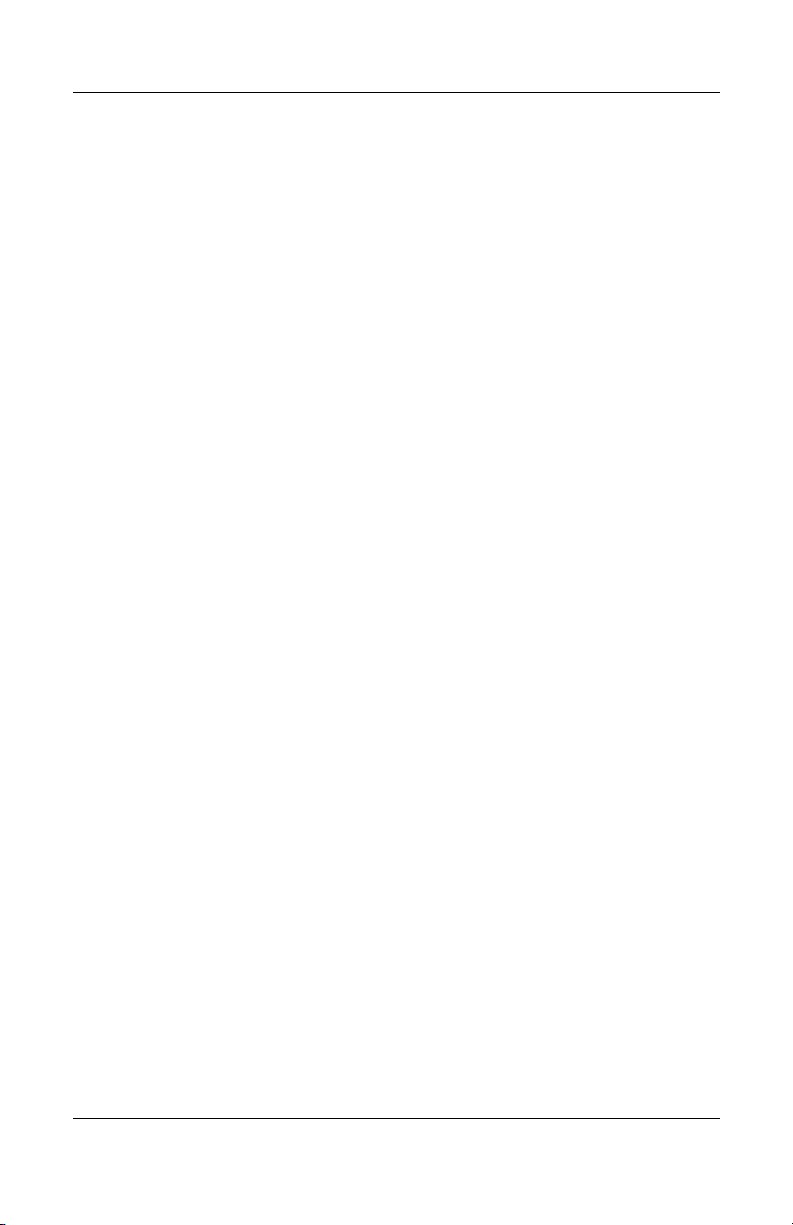
Inhoudsopgave
14 Software-updates en herstel van software
Software-updates . . . . . . . . . . . . . . . . . . . . . . . . . . . . . 14–1
Voordat u een software-update uitvoert . . . . . . . . . 14–2
Update downloaden en installeren . . . . . . . . . . . . . 14–5
Systeemherstelpunten. . . . . . . . . . . . . . . . . . . . . . . . . 14–10
Herstelpunt instellen . . . . . . . . . . . . . . . . . . . . . . . 14–11
Eerdere status
van de notebookcomputer herstellen . . . . . . . . . . 14–11
Applicaties herstellen of opnieuw installeren . . . . . . 14–12
Applicaties opnieuw installeren
vanaf de vaste schijf . . . . . . . . . . . . . . . . . . . . . . . 14–13
Applicaties opnieuw installeren
vanaf schijven . . . . . . . . . . . . . . . . . . . . . . . . . . . . 14–13
Besturingssysteem herstellen . . . . . . . . . . . . . . . . . . . 14–14
Besturingssysteem opnieuw installeren . . . . . . . . . . . 14–15
Stuurprogramma's en andere software
opnieuw installeren . . . . . . . . . . . . . . . . . . . . . . . . . . 14–17
Opnieuw geïnstalleerde software updaten . . . . . . . . . 14–18
Niet bij de notebookcomputer geleverde versie
van een besturingssysteem installeren . . . . . . . . . . . . 14–19
15 Onderhoud van de notebookcomputer
Temperatuur . . . . . . . . . . . . . . . . . . . . . . . . . . . . . . . . . 15–2
Toetsenbord . . . . . . . . . . . . . . . . . . . . . . . . . . . . . . . . . 15–3
Beeldscherm. . . . . . . . . . . . . . . . . . . . . . . . . . . . . . . . . 15–4
Touchpad . . . . . . . . . . . . . . . . . . . . . . . . . . . . . . . . . . . 15–4
16 Transport
Voorbereiding op transport . . . . . . . . . . . . . . . . . . . . . 16–1
Tips voor reizen met de notebookcomputer. . . . . . . . . 16–2
Handleiding voor de hardware en software ix

Inhoudsopgave
17 Specificaties
Index
Omgevingsvereisten. . . . . . . . . . . . . . . . . . . . . . . . . . . 17–1
Nominaal ingangsvermogen . . . . . . . . . . . . . . . . . . . . 17–2
In- en uitgangssignalen van de dockingpoort
(alleen bepaalde modellen) . . . . . . . . . . . . . . . . . . . . . 17–3
x Handleiding voor de hardware en software
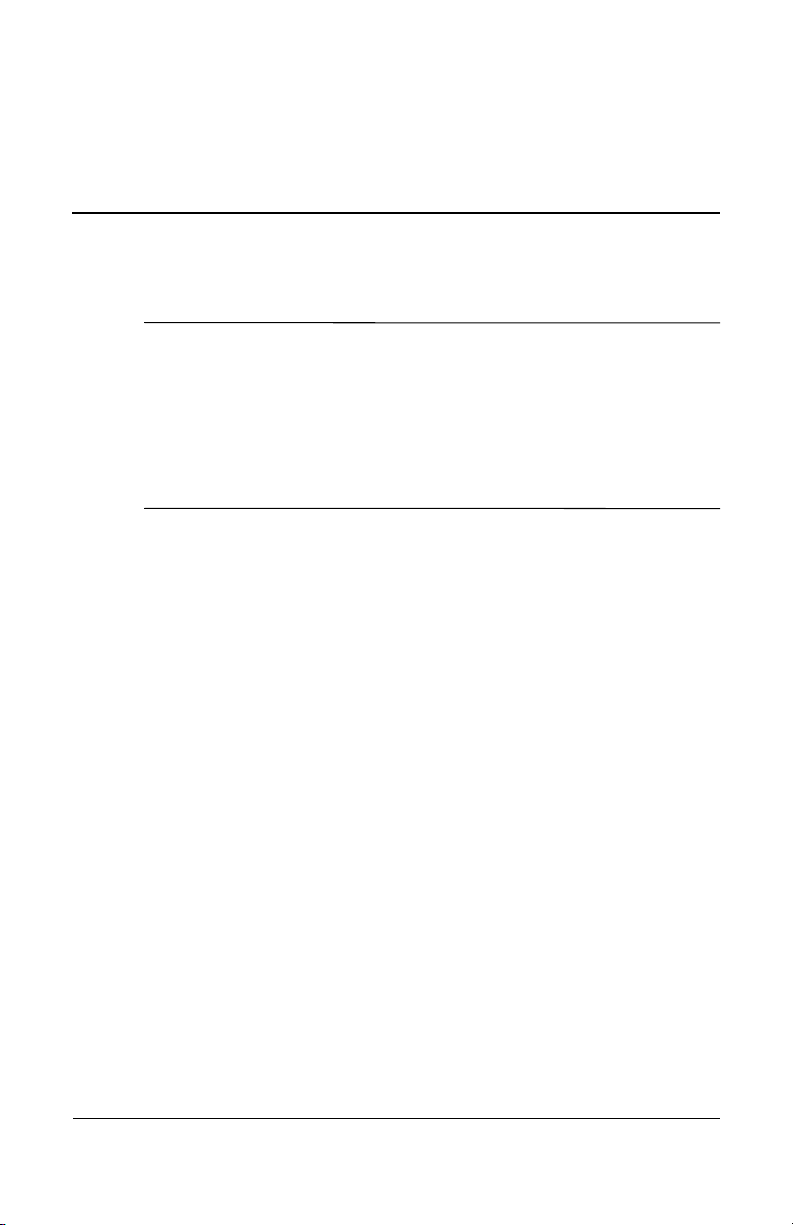
Onderdelen herkennen
Dit hoofdstuk bevat informatie over de functies en
✎
voorzieningen van onderdelen van de notebookcomputer
bij gebruik van Microsoft® Windows®. Bij gebruik van
QuickPlay (alleen bepaalde modellen) kunnen sommige
onderdelen een andere werking hebben. Raadpleeg de
HP QuickPlay User Guide (HP QuickPlay - Gebruikershandleiding) voor meer informatie.
1
Handleiding voor de hardware en software 1–1
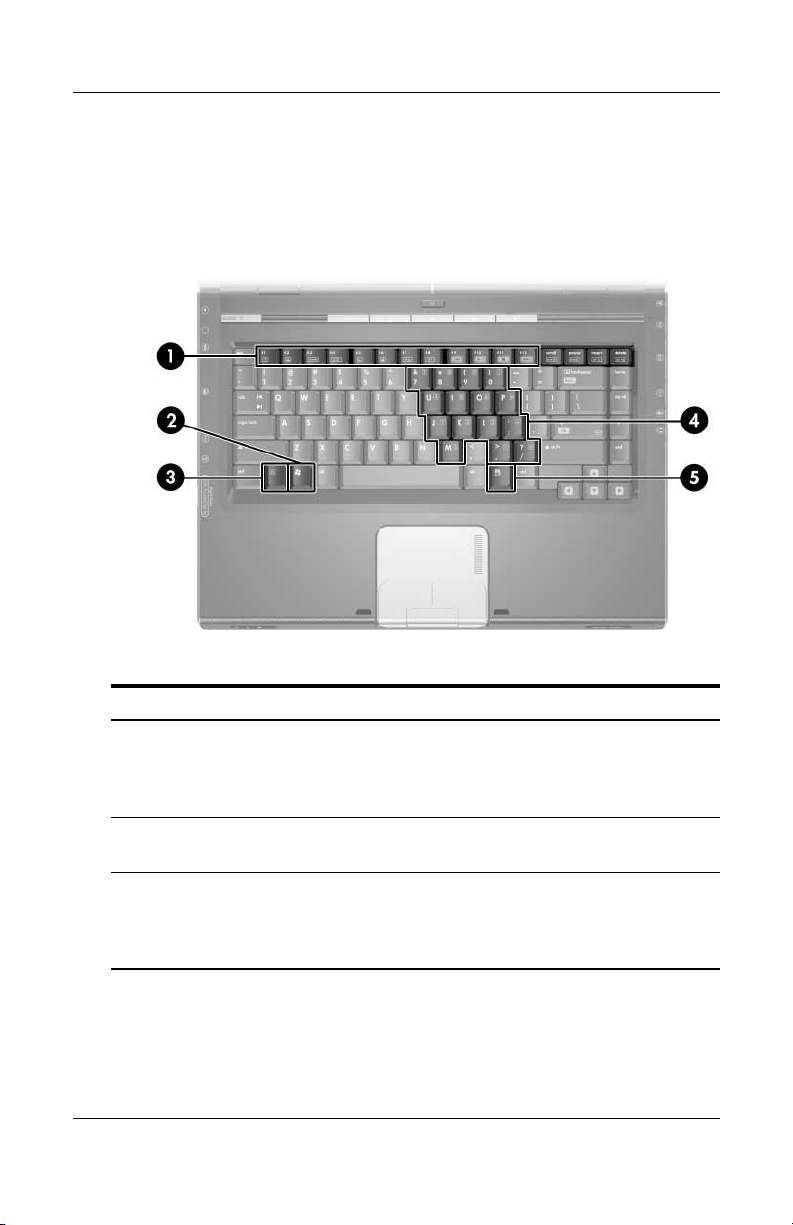
Onderdelen herkennen
Onderdelen aan de bovenkant
Toetsen
Onderdeel Beschrijving
Functietoetsen
1
(12)*
Windows-logotoets Hiermee geeft u het menu Start van Microsoft®
2
fn-toets* Hiermee voert u in combinatie met andere
3
1–2 Handleiding voor de hardware en software
Hiermee kunt u systeem- en applicatietaken
uitvoeren. U kunt de functietoetsen gebruiken in
combinatie met de toets fn om hotkeys te vormen
waarmee u extra taken kunt uitvoeren.
Windows® weer.
toetsen (als hotkeys) systeemtaken uit. Wanneer
u bijvoorbeeld op fn+f7 drukt, wordt de helderheid
van het beeldscherm verminderd.
(Zie volgende pagina)
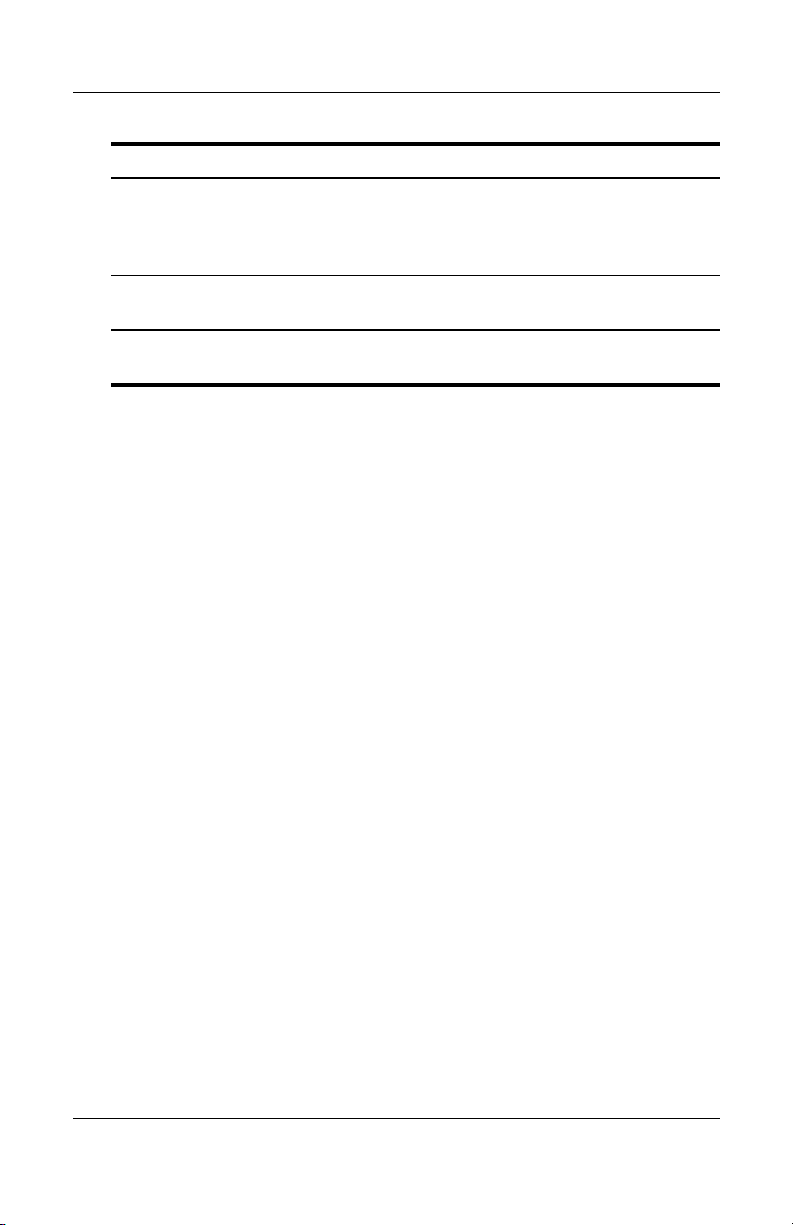
Onderdeel Beschrijving
Onderdelen herkennen
Toetsen van
4
geïntegreerd
numeriek
toetsenblok (15)
Windows-
5
applicatietoets
Raadpleeg "Hotkeys" in hoofdstuk 3, "Toetsenbord en touchpad", voor
meer informatie.
Deze toetsen kunt u laten werken als de toetsen
op een extern numeriek toetsenblok.
Hiermee opent u een snelmenu voor opties onder
de aanwijzer.
Handleiding voor de hardware en software 1–3
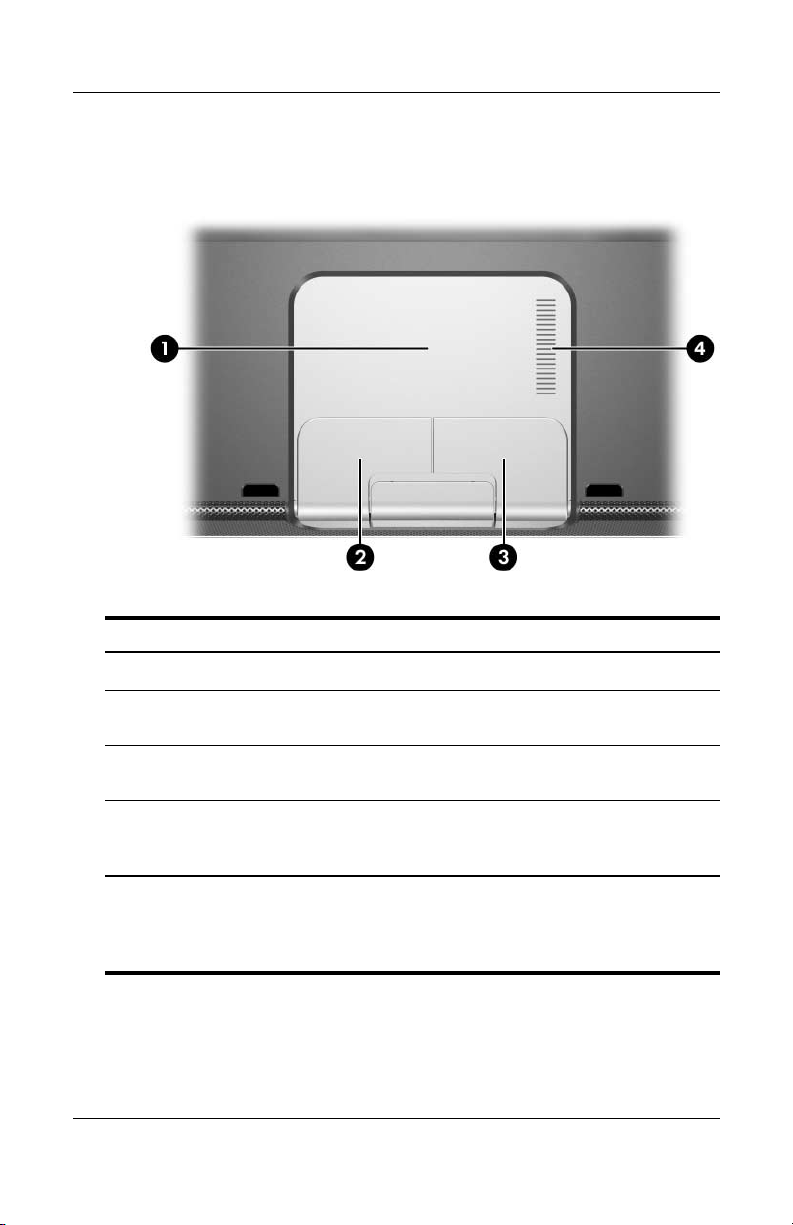
Onderdelen herkennen
Touchpad
Onderdeel Beschrijving
Touchpad* Hiermee verplaatst u de aanwijzer.
1
Linkerknop van het
2
touchpad*
Rechterknop van het
3
touchpad*
Verticale schuifzone van
4
het touchpad*
*In deze tabel worden de standaardinstellingen beschreven. Raadpleeg
"Voorkeuren voor het touchpad instellen" in hoofdstuk 3, "Toetsenbord en
touchpad", voor informatie over het wijzigen van de werking van het
touchpad.
1–4 Handleiding voor de hardware en software
Deze knop heeft dezelfde functie als
de linkerknop op een externe muis.
Deze knop heeft dezelfde functie als
de rechterknop op een externe muis.
Hiermee schuift u de weergave in een
venster op het beeldscherm omhoog
of omlaag.
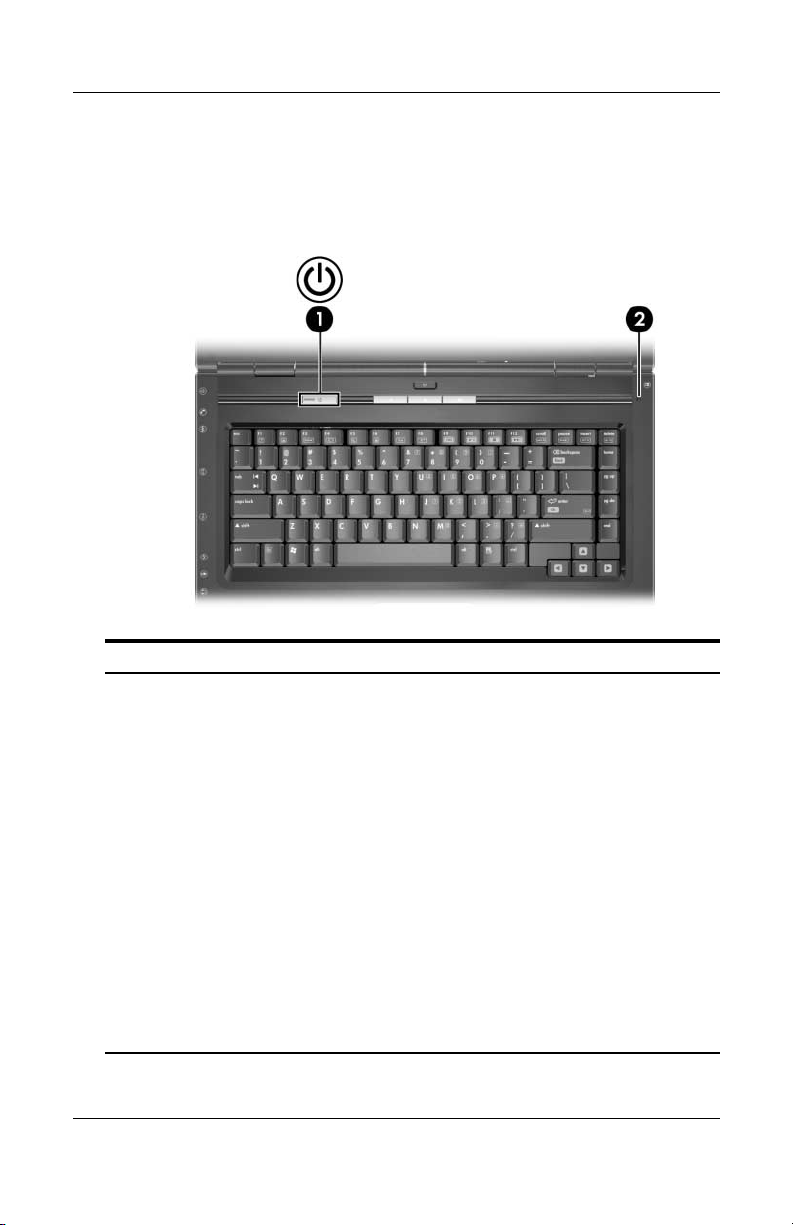
Aan/uit-voorzieningen
Al naar gelang uw notebookmodel kan de locatie van de
aan/uit/standby-knop verschillen.
Onderdeel Beschrijving
Aan/uit/standby-
1
knop*
Deze knop werkt als volgt:
■ Als de notebookcomputer uit staat, drukt u op deze
knop om de computer te starten.
■ Als de notebookcomputer is ingeschakeld, drukt u
kort op deze knop om de hibernationstand te
activeren.
■ Als de notebookcomputer in de standbystand staat,
drukt u kort op deze knop om de standbystand te
beëindigen.
■ Als de computer in de hibernationstand staat, drukt
u kort op deze knop om de hibernationstand te
beëindigen.
Als het systeem niet meer reageert en de
✎
afsluitprocedures van Windows niet beschikbaar
zijn, houdt u deze knop ten minste vijf seconden
ingedrukt om de notebookcomputer uit te
schakelen.
Onderdelen herkennen
(Zie volgende pagina)
Handleiding voor de hardware en software 1–5
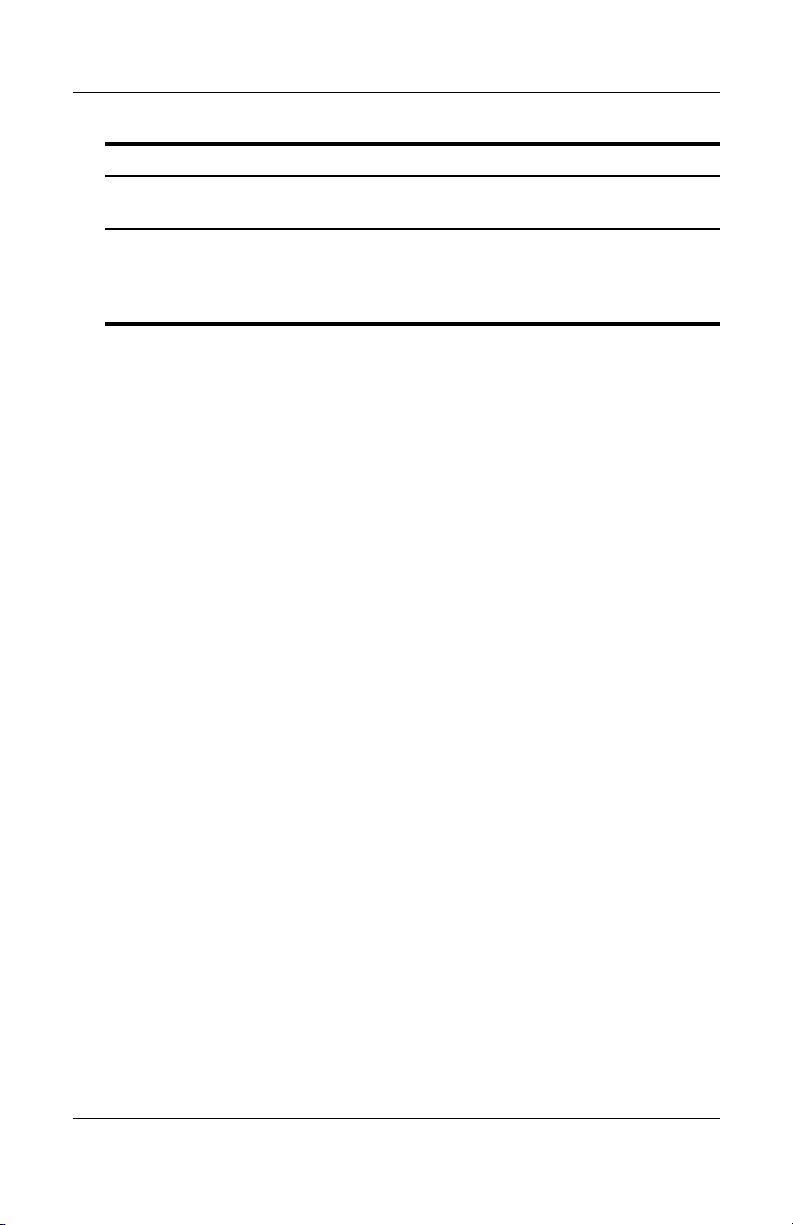
Onderdelen herkennen
Onderdeel Beschrijving
Beeldscherm-
2
schakelaar*
*In deze tabel worden de standaardinstellingen beschreven. Raadpleeg
"Overige voorkeuren voor energiebeheer instellen" in hoofdstuk 2,
"Energiebeheer" voor informatie over het wijzigen van de werking van de
beeldschermschakelaar of de aan/uit/standby-knop.
Deze schakelaar activeert de standbystand als u de
notebookcomputer dichtdoet.
1–6 Handleiding voor de hardware en software
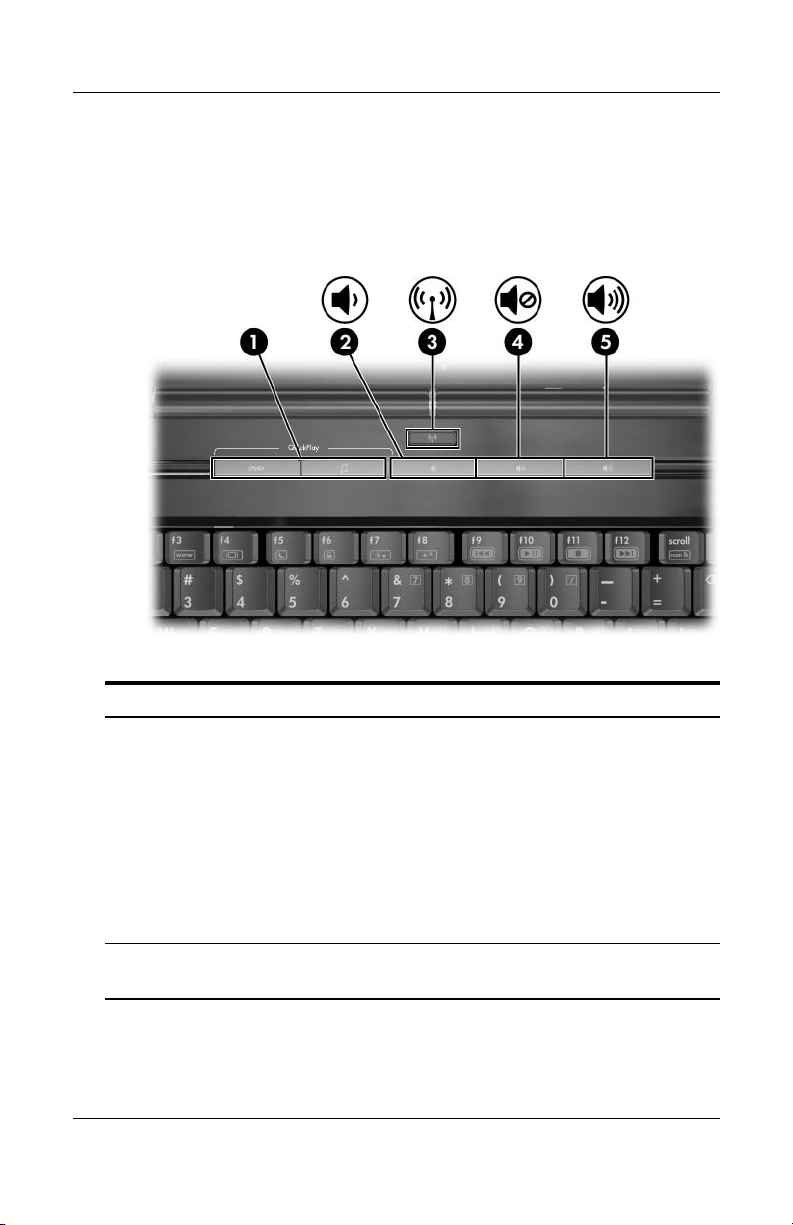
Knoppen
Al naar gelang uw notebookmodel kunnen de locaties van
knoppen verschillen.
Onderdelen herkennen
Onderdeel Beschrijving
Quick Launch-knoppen
1
(alleen bepaalde modellen)
Knop Geluid zachter Hiermee verlaagt u het
2
Handleiding voor de hardware en software 1–7
Hiermee start u standaardapplicaties
voor multimedia, digitale
beeldbewerking of muziek (per model
verschillend).
Raadpleeg "Quick Launch-knoppen
gebruiken (alleen bepaalde modellen)"
in hoofdstuk 3, "Toetsenbord en
touchpad", als u een andere applicatie
wilt toewijzen aan een Quick
Launch-knop.
systeemvolume.
(Zie volgende pagina)
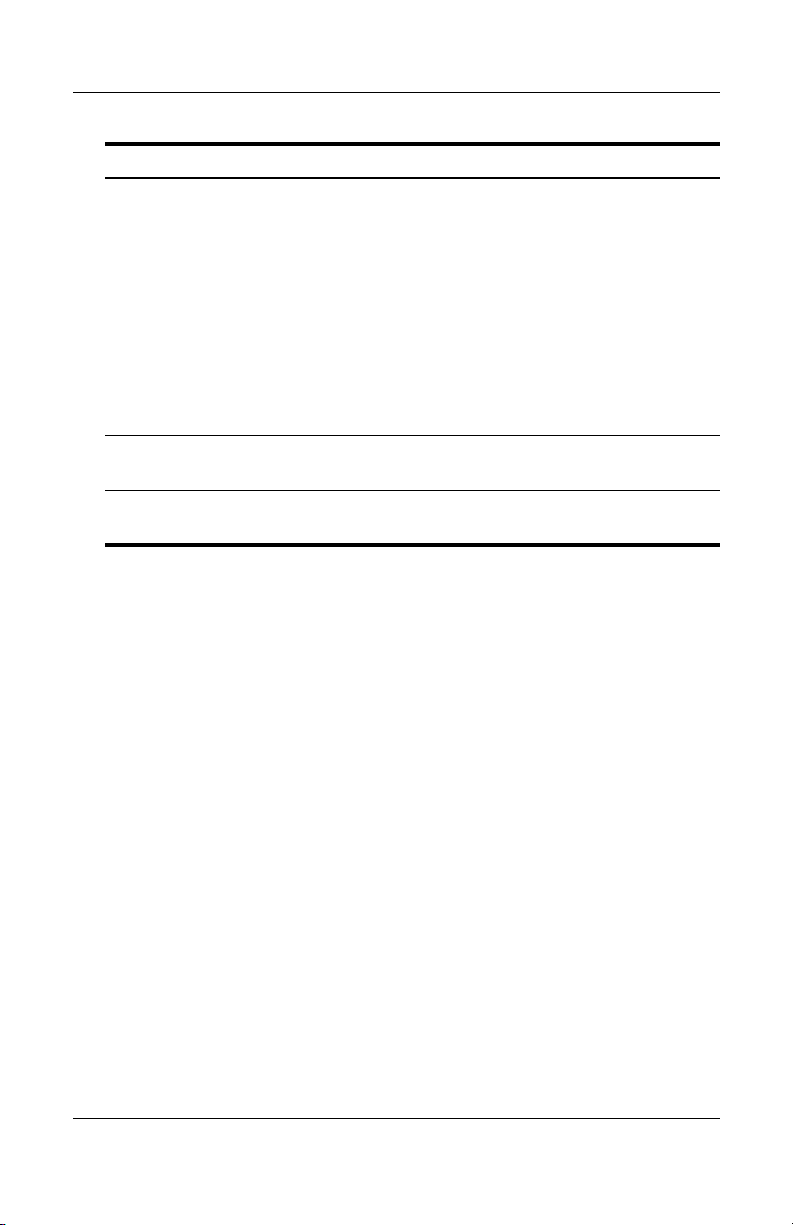
Onderdelen herkennen
Onderdeel Beschrijving
Knop voor draadloze
3
communicatie (alleen
bepaalde modellen)
Knop Geluid uit Hiermee schakelt u de
4
Knop Geluid harder Hiermee verhoogt u het
5
Met deze knop kunt u de apparatuur
voor draadloze communicatie in- en
uitschakelen, maar geen draadloze
verbinding tot stand brengen.
Als u een draadloze verbinding
✎
tot stand wilt brengen, moet er
al een draadloos netwerk zijn
ingesteld. Raadpleeg
hoofdstuk 11, "Draadloze
communicatie (alleen bepaalde
modellen)", voor meer
informatie.
geluidsweergave uit of in.
systeemvolume.
1–8 Handleiding voor de hardware en software
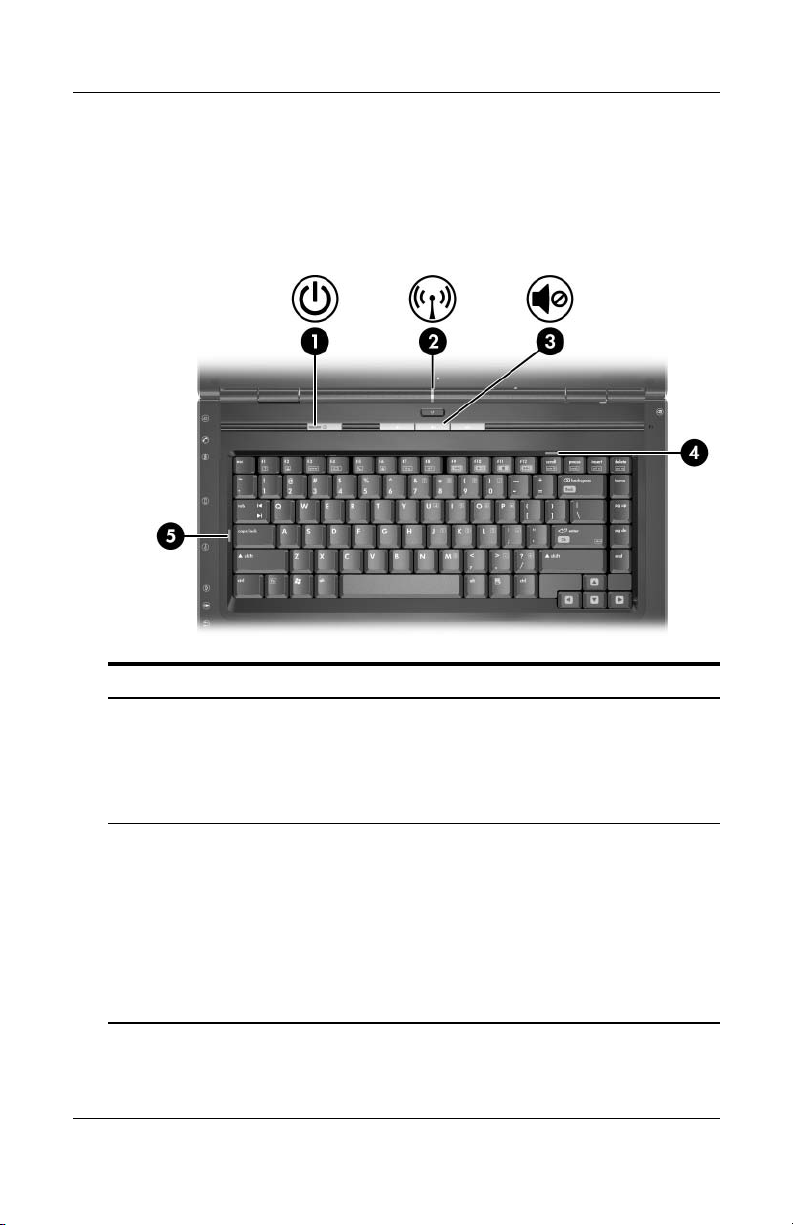
Lampjes
Al naar gelang uw notebookmodel kunnen de locaties van
lampjes verschillen.
Onderdelen herkennen
Onderdeel Beschrijving
Aan/uit/standby-lampje Aan: de notebookcomputer staat aan.
1
Knipperend: de notebookcomputer staat in
de standbystand.
Uit: de notebookcomputer is uitgeschakeld of
staat in de hibernationstand.
Lampje voor draadloze
2
communicatie (alleen
bepaalde modellen)
Handleiding voor de hardware en software 1–9
Aan: een of meer geïntegreerde apparaten
voor draadloze communicatie zijn
ingeschakeld.
Als u een draadloze verbinding tot
✎
stand wilt brengen, moet er al een
draadloos netwerk zijn ingesteld.
Raadpleeg hoofdstuk 11, "Draadloze
communicatie (alleen bepaalde
modellen)", voor meer informatie.
(Zie volgende pagina)
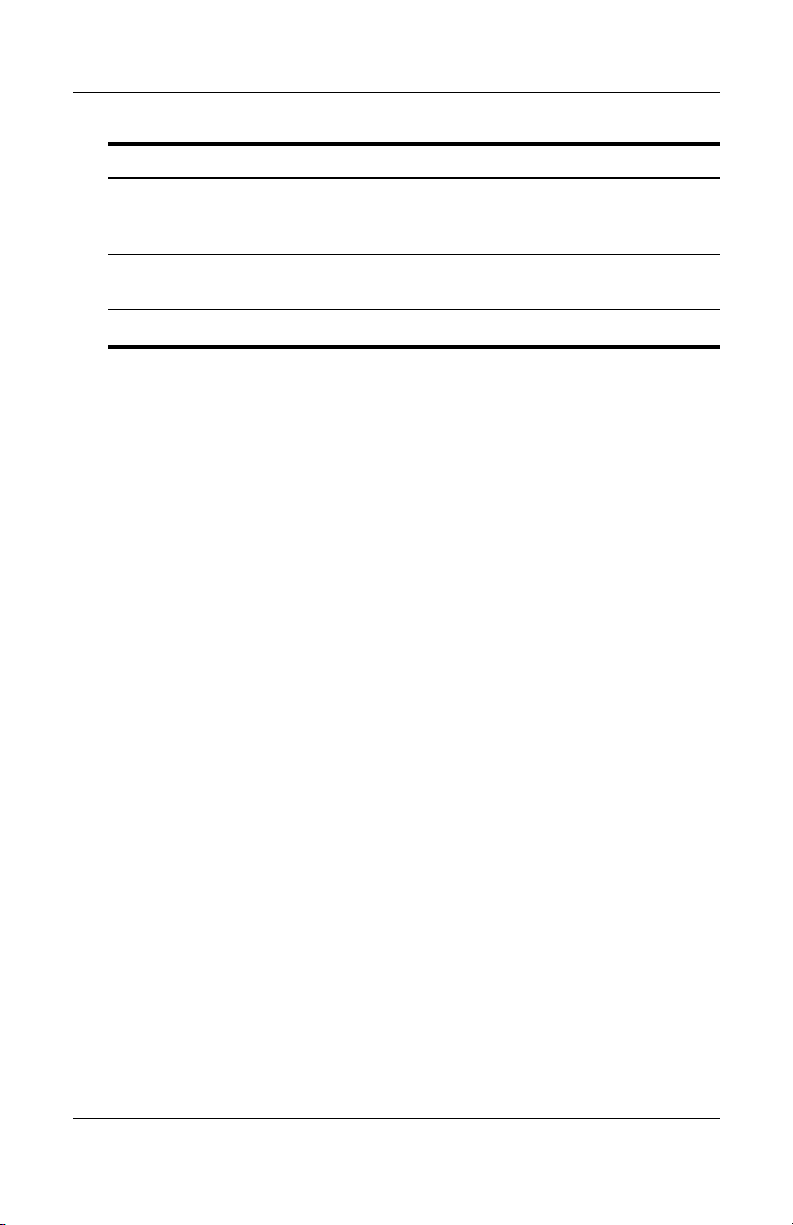
Onderdelen herkennen
Onderdeel Beschrijving
Lampje voor het
3
uitschakelen van het
geluid
Num lock-lampje Aan: num lock of het geïntegreerde
4
Caps lock-lampje Aan: caps lock is ingeschakeld.
5
Aan: het geluid is uitgeschakeld.
numerieke toetsenblok is ingeschakeld.
1–10 Handleiding voor de hardware en software
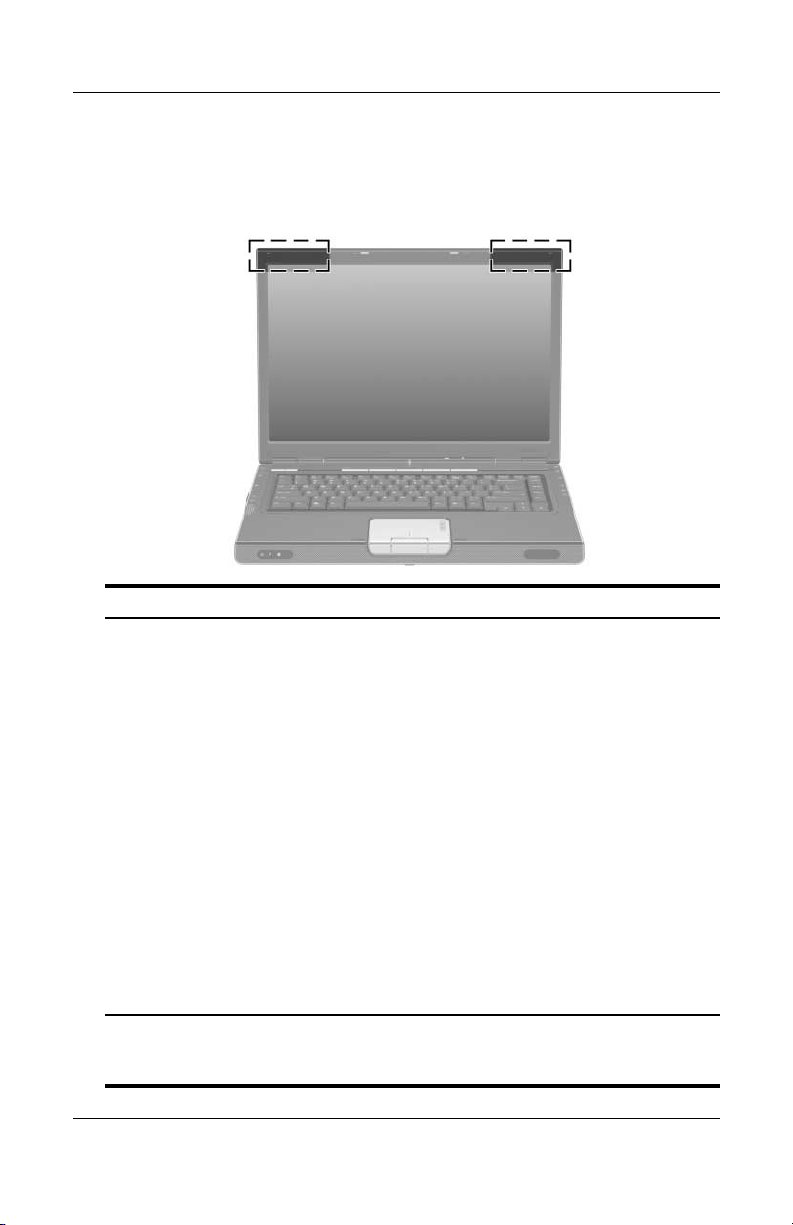
Onderdelen herkennen
Antennes voor draadloze communicatie (alleen bepaalde modellen)
Onderdeel Beschrijving
Antennes (2)* Hiermee worden signalen van apparatuur voor draadloze
*De antennes zijn niet zichtbaar aan de buitenzijde van de notebookcomputer. Voor een optimale overdracht houdt u de directe omgeving van
de antennes vrij.
communicatie verzonden en ontvangen.
Blootstelling aan radiofrequente straling.
Å
Het uitgestraalde vermogen van dit apparaat ligt onder
de limieten voor blootstelling aan radiofrequente straling
die de Amerikaanse overheidsinstelling FCC heeft
gesteld. Niettemin is het belangrijk dat u er bij normaal
gebruik van het apparaat voor zorgt dat de kans op
blootstelling aan radiofrequente straling minimaal is. Om
volledig uit te sluiten dat de FCC-limieten voor
blootstelling aan radiofrequente straling worden
overschreden, moet bij normaal gebruik de afstand
tussen de antennes en u of andere personen
minimaal 20 cm bedragen. Dit geldt ook wanneer de
notebookcomputer dicht is.
Als u een draadloze verbinding tot stand wilt brengen,
✎
moet er al een draadloos netwerk zijn ingesteld.
Raadpleeg hoofdstuk 11, "Draadloze communicatie
(alleen bepaalde modellen)", voor meer informatie.
Handleiding voor de hardware en software 1–11
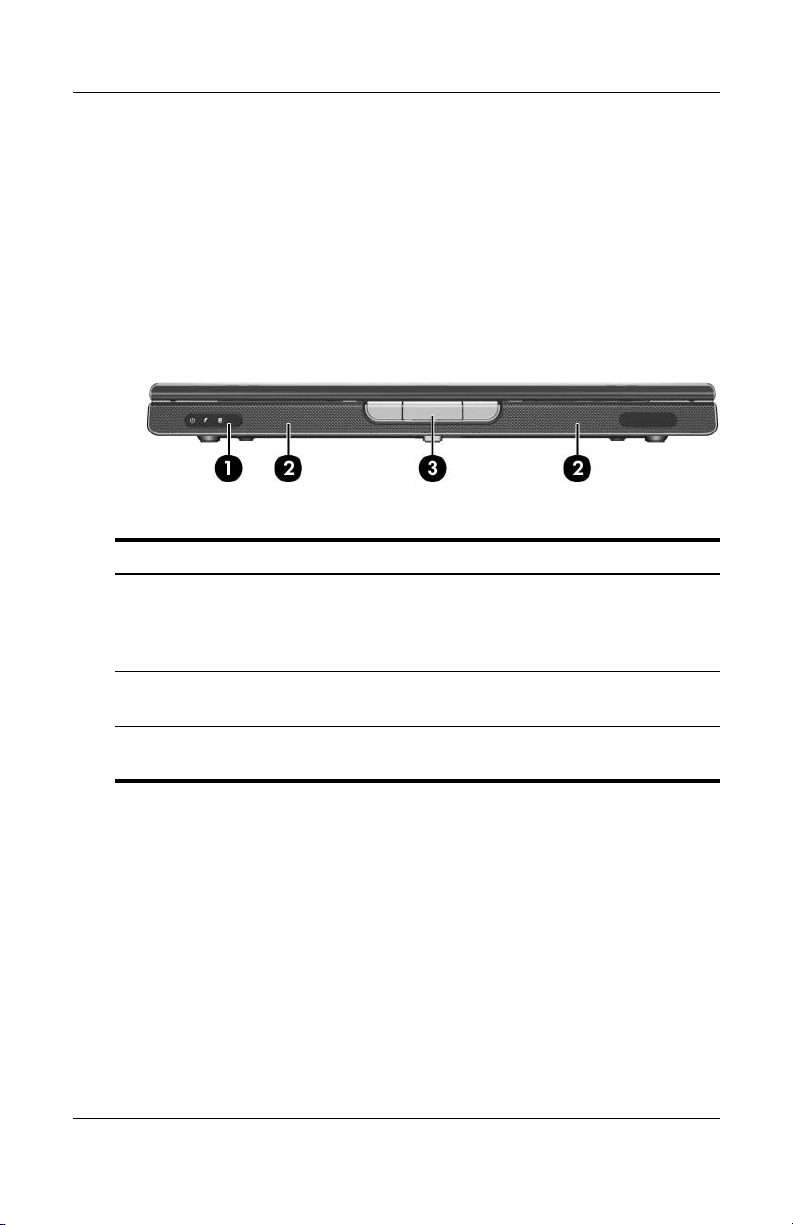
Onderdelen herkennen
Onderdelen aan de voorkant
Luidsprekers, beeldschermontgrendelingsknop en infraroodlens voor consumentenelektronica
Onderdeel Beschrijving
Infraroodlens (IR) voor
1
consumentenelektronica
(alleen bepaalde
modellen)
Stereoluidsprekers (2) Deze luidsprekers zorgen voor
2
Beeldscherm-
3
ontgrendelingsknop
1–12 Handleiding voor de hardware en software
Hiermee wordt de verbinding tussen de
notebookcomputer en een optionele
afstandsbediening tot stand gebracht.
stereogeluid.
Hiermee opent u de notebookcomputer.
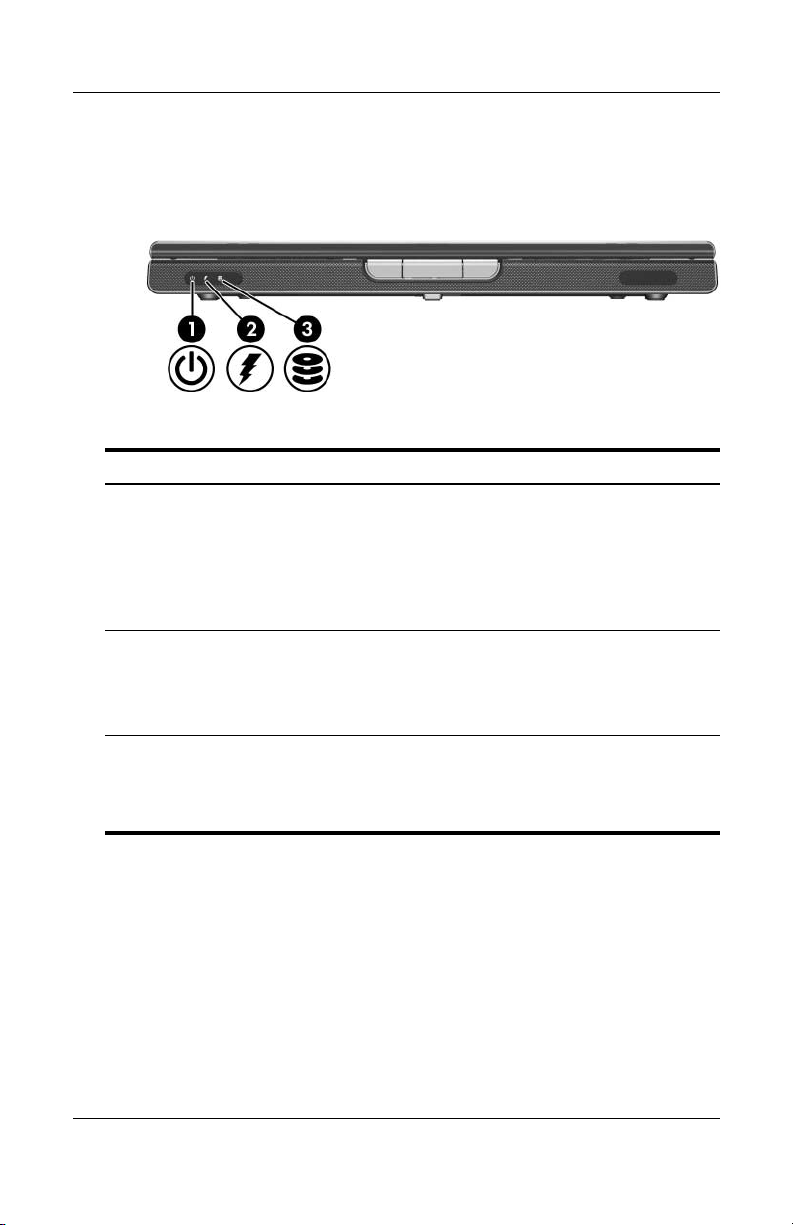
Lampjes
Onderdeel Beschrijving
Aan/uit/standby-lampje Aan: de notebookcomputer staat aan.
1
Knipperend: de notebookcomputer
staat in de standbystand.
Uit: de notebookcomputer is
uitgeschakeld of staat in de
hibernationstand.
Acculampje Aan: de accu wordt opgeladen.
2
Knipperend: de accu is bijna leeg.
Uit: de accu is volledig opgeladen of
niet geplaatst.
Onderdelen herkennen
Lampje van IDE-schijf
3
(Integrated Drive Electronics)
Aan of knipperend: er wordt
geschreven naar of gelezen van de
interne vaste schijf of een
optische-schijfeenheid.
Handleiding voor de hardware en software 1–13

Onderdelen herkennen
Onderdelen aan de linkerkant
Poorten en ingangen/uitgangen
Al naar gelang uw notebookmodel kunnen de locaties van
onderdelen verschillen. Raadpleeg de volgende afbeeldingen.
Onderdeel Beschrijving
Netvoedingsconnector Hierop sluit u de
1
RJ-11-modemconnector Hierop sluit u de modemkabel aan.
2
RJ-45-netwerkconnector Hierop sluit u een netwerkkabel aan
3
1–14 Handleiding voor de hardware en software
netvoedingsadapterkabel aan.
(niet meegeleverd)
(Zie volgende pagina)
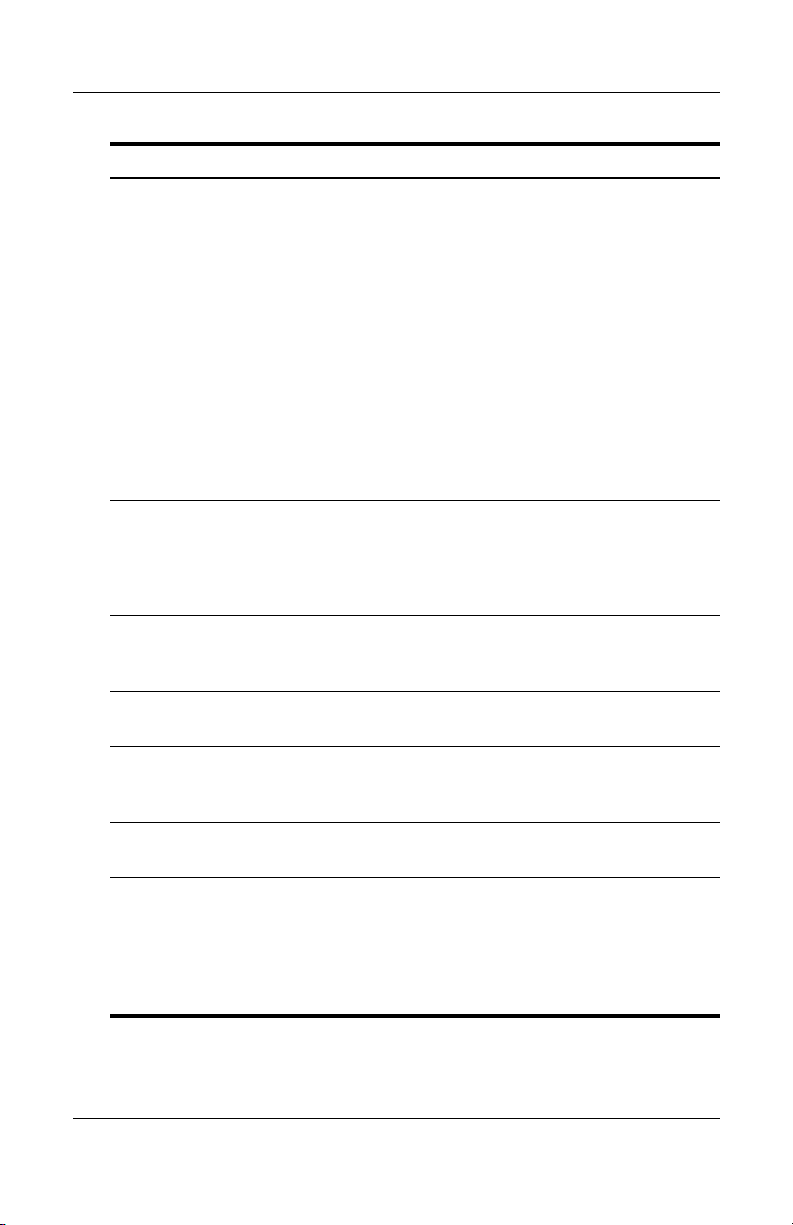
Onderdeel Beschrijving
Onderdelen herkennen
Dockingpoort 2 (alleen
4
bepaalde modellen)
USB-poorten Hierop sluit u optionele USB-apparatuur
5
1394-poort (4-pins) Hierop sluit u een optioneel 1394a-
6
Externe-monitorpoort Hierop sluit u een optionele VGA-monitor
7
S-video-uitgang Hierop kunt u een optioneel S-video-
8
Audio-ingang
9
(microfooningang)
Audio-uitgang
-
(hoofdtelefoonuitgang)
Hiermee sluit u de notebookcomputer aan
op een optioneel dockingapparaat.
De notebookcomputer heeft
✎
slechts één dockingpoort. De term
dockingpoort 2 duidt op het type
dockingpoort.
Raadpleeg "In- en
✎
uitgangssignalen
van de dockingpoort
(alleen bepaalde modellen)" in
hoofdstuk 17, "Specificaties" voor
informatie over de signalen die de
dockingpoort ondersteunt.
aan.
Het aantal USB-poorten verschilt
✎
per model.
apparaat aan, zoals een scanner, een
digitale camera of een digitale camcorder.
of projector aan.
apparaat aansluiten, zoals een televisie,
videorecorder of video-opnamekaart.
Hierop sluit u een optionele
stereomicrofoon aan.
Hierop kunt u een optionele hoofdtelefoon
of stereoluidsprekers met versterking
aansluiten. U kunt hierop ook de
audiofunctie van een audio/videoapparaat zoals een televisie
of videorecorder aansluiten.
Handleiding voor de hardware en software 1–15
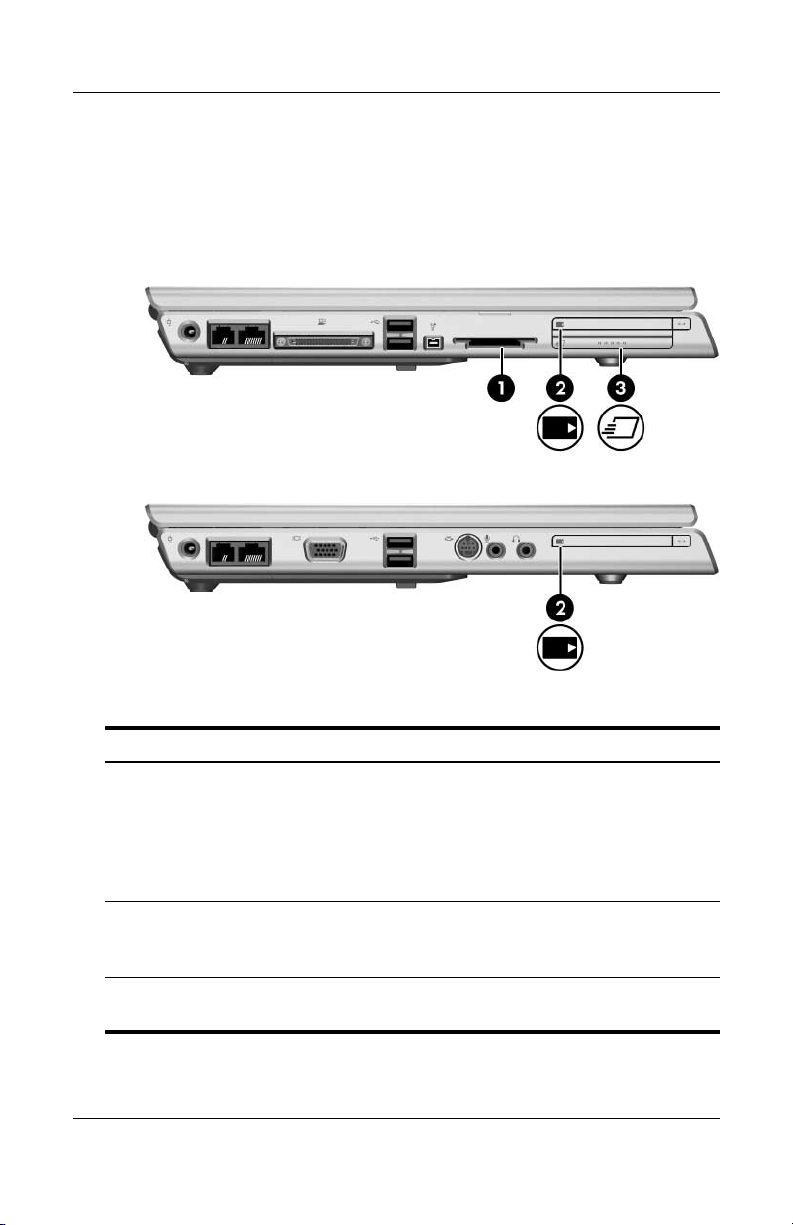
Onderdelen herkennen
Slots voor media en geheugenkaarten
Al naar gelang uw notebookmodel kunnen de locaties van
onderdelen verschillen. Raadpleeg de volgende afbeeldingen.
Onderdeel Beschrijving
Slot voor digitale media
1
(alleen bepaalde modellen)
PC Card-slot Hierin kunt u een optionele 32-bits
2
ExpressCard-slot (alleen
3
bepaalde modellen)
1–16 Handleiding voor de hardware en software
Dit slot ondersteunt de volgende
optionele digitale geheugenkaarten:
SD-geheugenkaart (Secure Digital),
SD I/O-kaart, Memory Stick, Memory
Stick Pro, MultiMediaCard, xD-Picture
Card en SmartMedia.
CardBus-kaart van Type I of Type II of
een 16-bits PC Card plaatsen.
Hierin kunt u een optionele
ExpressCard plaatsen.
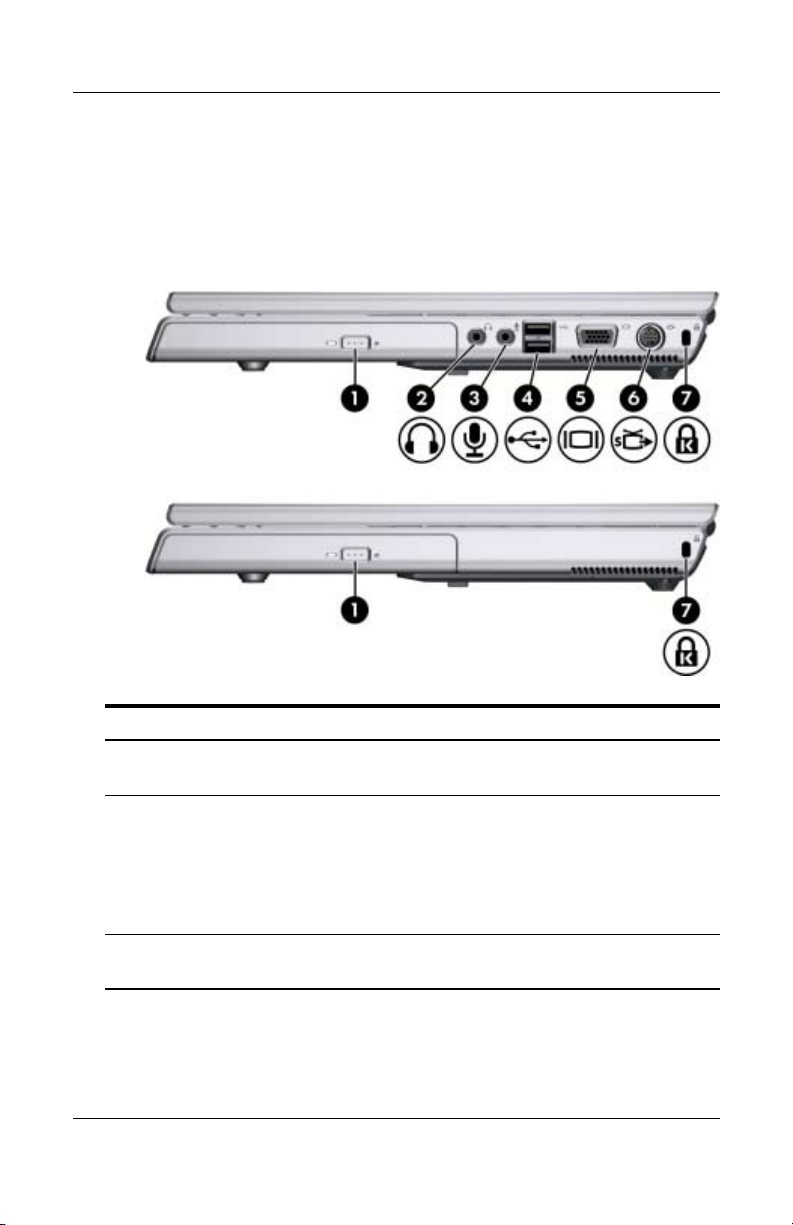
Onderdelen herkennen
Onderdelen aan de rechterkant
Al naar gelang uw notebookmodel kunnen de locaties van
onderdelen verschillen. Raadpleeg de volgende afbeeldingen.
Onderdeel Beschrijving
Optische-schijfeenheid Hierin kunt u een optische schijf plaatsen,
1
Audio-uitgang
2
(hoofdtelefoon)
Audio-ingang
3
(microfooningang)
Handleiding voor de hardware en software 1–17
zoals een cd of dvd.
Hierop kunt u een optionele hoofdtelefoon
of stereoluidsprekers met versterking
aansluiten. Hierop kunt u ook de
audiofunctie van een audio/videoapparaat zoals een televisie of
videorecorder aansluiten.
Hierop sluit u een optionele
stereomicrofoon aan.
(Zie volgende pagina)
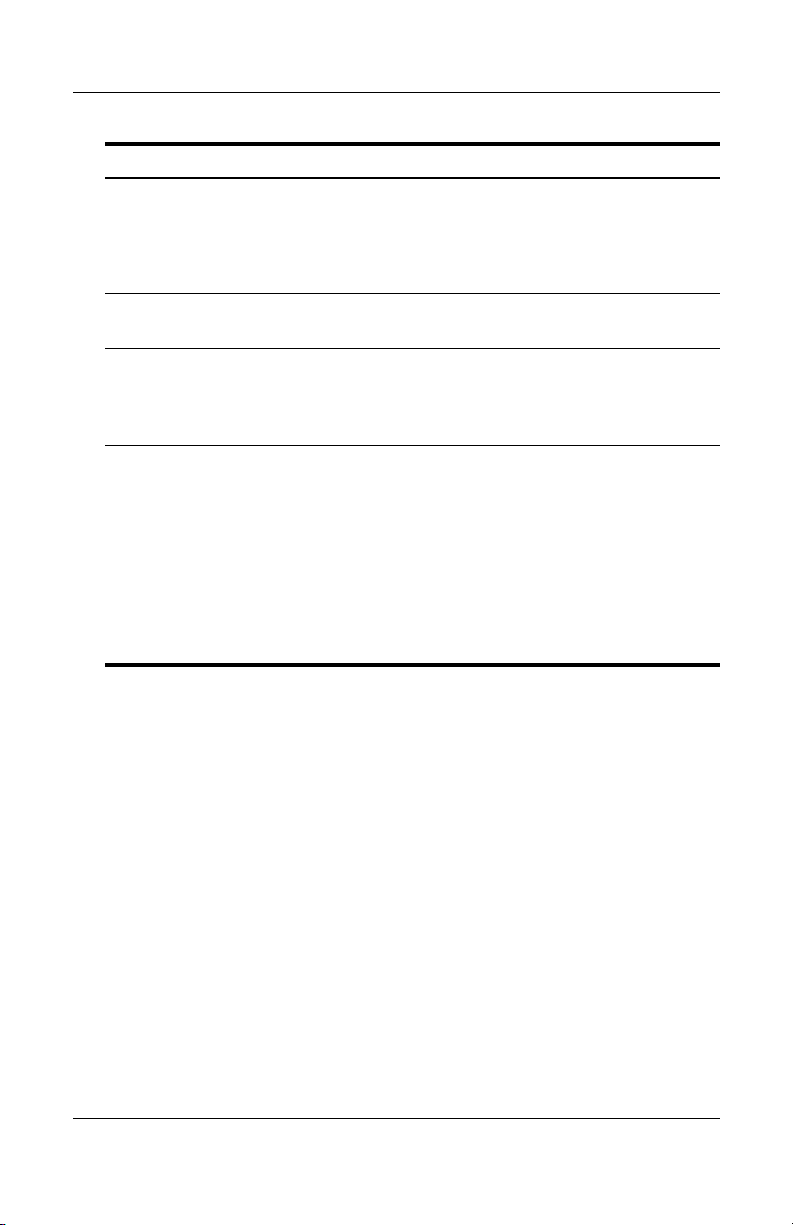
Onderdelen herkennen
Onderdeel Beschrijving
USB-poorten Hierop sluit u optionele USB-apparatuur
4
aan.
✎
Monitorpoort Hierop sluit u een optionele VGA-monitor
5
S-video-uitgang Hierop kunt u de videofunctie van een
6
of projector aan.
optioneel S-videoapparaat aansluiten,
zoals een televisie, videorecorder of
video-opnamekaart.
Het aantal USB-poorten verschilt
per model.
Aansluitpunt voor
7
beveiligingskabel
Hiermee bevestigt u de notebookcomputer aan een optionele
beveiligingskabel.
Van beveiligingsvoorzieningen
✎
moet op de eerste plaats een
ontmoedigingseffect uitgaan.
Dergelijke voorzieningen kunnen
misbruik of diefstal van het apparaat
niet voorkomen.
1–18 Handleiding voor de hardware en software
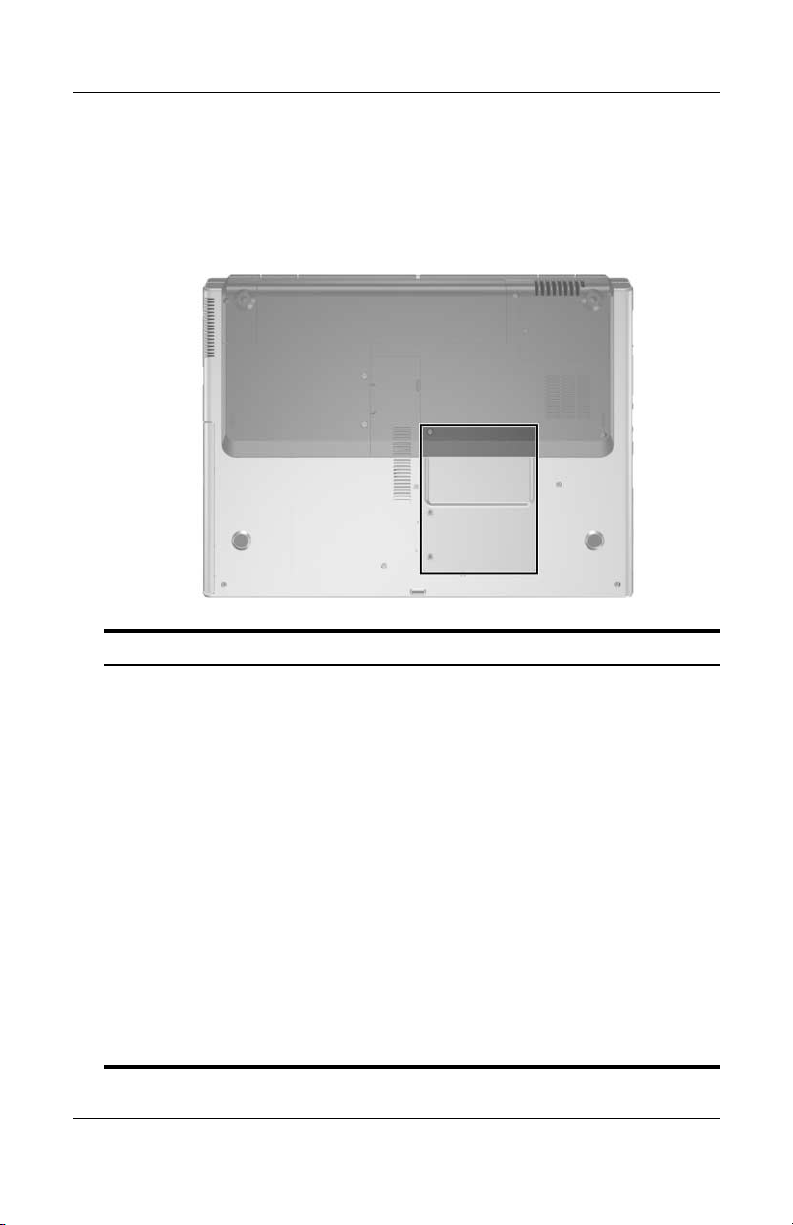
Onderdelen herkennen
Onderdelen aan de onderkant
Mini-PCI/geheugenmodule-compartiment
Onderdeel Beschrijving
Mini-PCI/geheugenmodule-compartiment
■ Hierin kunt u een optionele draadloos- netwerk-
adapter plaatsen (alleen bepaalde modellen).
Installeer alleen een mini-PCI-apparaat dat is
Ä
goedgekeurd voor gebruik in uw
notebookcomputer door de overheidsinstantie die verantwoordelijk is voor
draadloze-communicatieapparatuur in uw
land. Zo voorkomt u dat het systeem niet
meer reageert en er een waarschuwing
verschijnt. Als u een niet-erkend apparaat
installeert en er een waarschuwing verschijnt,
verwijder het apparaat dan om de
functionaliteit van de notebookcomputer te
herstellen. Neem daarna contact op met de
klantenservice.
■ Dit compartiment bevat twee geheugen-
moduleslots voor vervangbare geheugenmodules. Het aantal vooraf geïnstalleerde
geheugenmodules varieert per notebookmodel.
Handleiding voor de hardware en software 1–19
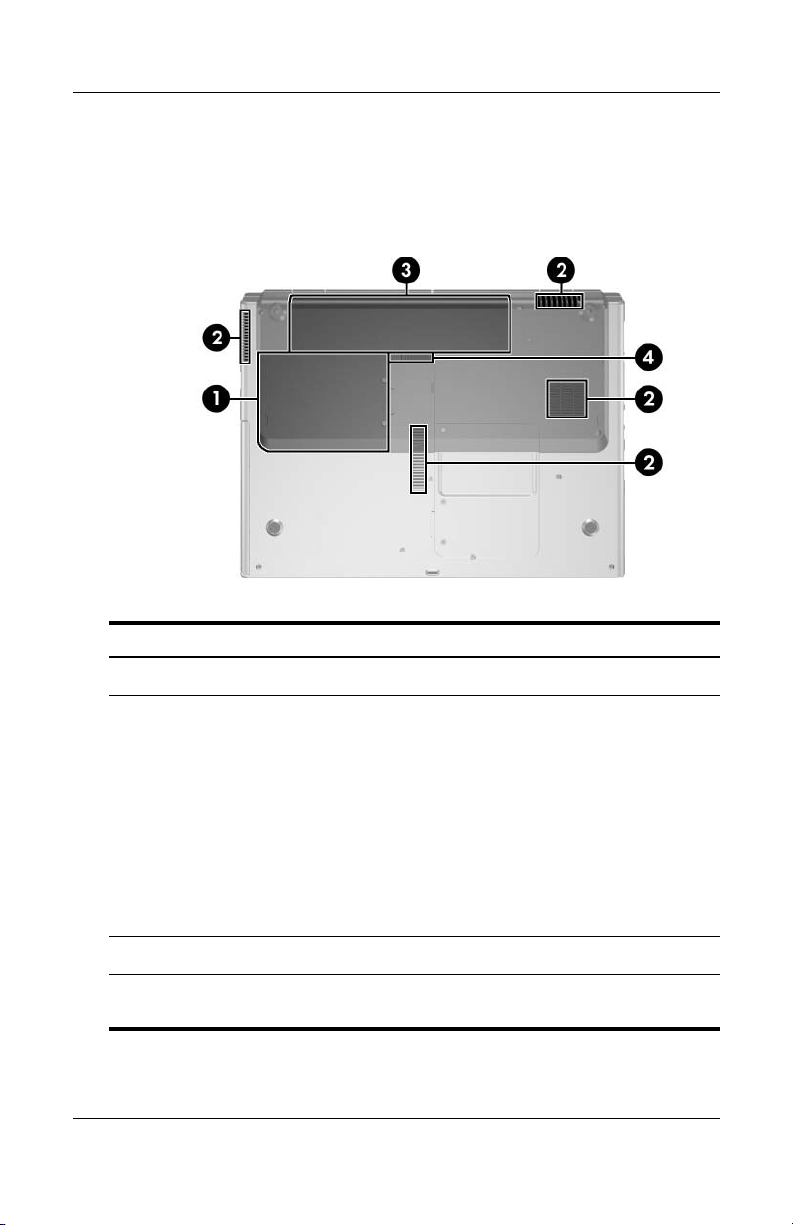
Onderdelen herkennen
Ruimtes, accu-ontgrendeling en ventilatieopeningen
Onderdeel Beschrijving
Vaste-schijfruimte Hierin bevindt zich de interne vaste schijf.
1
Ventilatieopeningen (4) Deze openingen zorgen voor luchtkoeling
2
Accuruimte Hierin kunt u een accu plaatsen.
3
Accu-ontgrendeling Hiermee ontgrendelt u een accu in
4
1–20 Handleiding voor de hardware en software
van de interne onderdelen.
Blokkeer de ventilatieopeningen niet,
Ä
om oververhitting te voorkomen.
Zorg ervoor dat de luchtcirculatie
niet wordt geblokkeerd door een
voorwerp van hard materiaal (zoals
een printer) of een voorwerp van
zacht materiaal (zoals een kussen,
een dik kleed of kleding).
de accuruimte.

Extra hardwareonderdelen
In de volgende afbeelding en tabel worden de aanvullende
onderdelen die bij de notebookcomputer worden geleverd,
afgebeeld en beschreven.
Onderdelen herkennen
Onderdeel Beschrijving
Netvoedingsadapter Hiermee wordt netvoeding omgezet in
1
Netsnoer* Hiermee sluit u een netvoedingsadapter
2
Accu Hiermee kunt u de notebookcomputer
3
Handleiding voor de hardware en software 1–21
gelijkstroom.
aan op een stopcontact.
op accuvoeding laten werken als de
computer niet is aangesloten op een
externe voedingsbron.
(Zie volgende pagina)

Onderdelen herkennen
Onderdeel Beschrijving
Modemkabel* Hiermee sluit u een modem aan op
4
Landspecifieke
5
modemadapter
(meegeleverd indien
vereist, afhankelijk
van land/regio)*
*Het uiterlijk van netsnoeren, modemkabels en modemadapters verschilt
per regio en land.
een RJ-11-telefoonaansluiting of op
een landspecifieke modemadapter.
Hiermee wordt de modemkabel
geschikt gemaakt voor telefoonaansluitingen van een ander type
dan RJ-11.
1–22 Handleiding voor de hardware en software

Aanvullende onderdelen
Optische schijven
Bij alle notebookmodellen wordt software meegeleverd op
optische schijven, zoals cd's of dvd's.
■ De software in de verpakking "Required for Setup"
(Benodigd voor installatie) is niet vooraf geïnstalleerd op
de notebookcomputer. Al naar gelang de manier waarop u
de notebookcomputer wilt gebruiken, kunt u sommige of
alle applicaties installeren.
■ De software in de verpakking "Save for Later" (Bewaren
voor later) is vooraf geïnstalleerd of vooraf geladen op de
notebookcomputer. De cd's met software zijn meegeleverd
voor het geval u de software moet herstellen of opnieuw
moet installeren.
Onderdelen herkennen
Handleiding voor de hardware en software 1–23

Onderdelen herkennen
Labels
De labels die zijn aangebracht op de notebookcomputer, bieden
informatie die u nodig kunt hebben wanneer u problemen met het
systeem probeert op te lossen of wanneer u de notebookcomputer
in het buitenland gebruikt.
■ Servicelabel: bevat de productnaam, het productnummer
(P/N) en het serienummer (S/N) van de notebookcomputer. U
heeft het productnummer en het serienummer mogelijk nodig
wanneer u contact opneemt met de klantenservice. Het
servicelabel bevindt zich onder op de notebookcomputer.
Als u de gegevens van het servicelabel wilt weergeven op het
beeldscherm, selecteert u Start > Help en ondersteuning.
■ Certificaat van echtheid van Microsoft: bevat het Microsoft
Windows-productidentificatienummer. U kunt het
productidentificatienummer nodig hebben wanneer u het
besturingssysteem wilt updaten of problemen met het
systeem wilt oplossen. Het certificaat bevindt zich onder op
de computer.
■ Label met kennisgevingen: hierop vindt u kennisgevingen
over de notebookcomputer. Het label met kennisgevingen
bevindt zich in de accuruimte.
■ Label met goedkeuringen voor het modem: bevat
voorschriften en goedkeuringen van instanties die zijn vereist
voor een aantal landen waarin het modem kan worden
gebruikt. U kunt deze informatie nodig hebben als u de
notebookcomputer in het buitenland wilt gebruiken. Het label
met goedkeuringen voor het modem bevindt zich aan de
binnenkant van het afdekplaatje van het
mini-PCI/geheugenmodulecompartiment.
1–24 Handleiding voor de hardware en software

Onderdelen herkennen
■ Labels met keurmerken voor apparatuur voor draadloze
communicatie: sommige notebookmodellen zijn uitgerust
met een optionele draadloos-netwerkadapter en/of een
optioneel Bluetooth®-apparaat. Als uw notebookmodel
is uitgerust met een of meer apparaten voor draadloze
communicatie, is de notebookcomputer voorzien van een
keurmerk met informatie over de voorschriften voor elk
apparaat en goedkeuringen voor bepaalde landen waarin
het apparaat is goedgekeurd voor gebruik. U kunt deze
informatie nodig hebben als u de notebookcomputer in het
buitenland wilt gebruiken. Labels met keurmerken voor
draadloze-communicatieapparaten bevinden zich aan
de binnenkant van het afdekplaatje van het
mini-PCI/geheugenmodulecompartiment.
Handleiding voor de hardware en software 1–25

Energiebeheer
WAARSCHUWING: U kunt als volgt het risico van een
Å
elektrische schok of schade aan de apparatuur beperken:
■ Steek de netsnoerstekker in een geaard stopcontact
dat altijd makkelijk te bereiken is.
■ Schakel de voeding naar de apparatuur uit door de stekker uit het
stopcontact te halen (niet door het netsnoer los te koppelen van
de notebookcomputer).
■ Als bij het product een geaard netsnoer met een geaarde stekker is
geleverd, sluit u het netsnoer aan op een geaard stopcontact.
Gebruik altijd een geaarde netsnoerstekker. Gebruik bijvoorbeeld
geen tweepins adapter. De aarding is een belangrijke veiligheidsvoorziening. Als een systeem niet correct is geaard, kunt u een
elektrische schok krijgen.
Dit hoofdstuk bevat informatie over de voedingsvoorzieningen
✎
van de notebookcomputer bij gebruik van Windows. Bij
gebruik van QuickPlay (alleen bepaalde modellen) kunnen de
voedingsvoorzieningen een andere werking hebben. Raadpleeg
de HP QuickPlay User Guide (HP QuickPlay - Gebruikershandleiding) voor meer informatie.
2
Raadpleeg hoofdstuk 1, "Onderdelen herkennen" voor de
✎
locaties en beschrijvingen van de in dit hoofdstuk genoemde
voedingsonderdelen.
Handleiding voor de hardware en software 2–1

Energiebeheer
Voedingsbronnen
U kunt voor de notebookcomputer een interne of een externe
voedingsbron gebruiken. In de volgende tabel ziet u welke
voedingsbronnen het meest geschikt zijn voor een aantal
veelvoorkomende taken.
Activiteit Aanbevolen voedingsbron
Met de meeste applicaties
werken
Een accu in de notebookcomputer opladen of kalibreren
Systeemsoftware installeren of
aanpassen, of naar een schijf
schrijven
■ Opgeladen accu in de
notebookcomputer
■ Externe voeding geleverd door
een van de volgende apparaten:
❐ Netvoedingsadapter
❐ Optionele
netvoedingsadapter
❐ Optioneel dockingapparaat
❐ Optionele auto- of
vliegtuigadapter
Externe voeding geleverd door een
van de volgende apparaten:
■ Netvoedingsadapter
■ Optionele netvoedingsadapter
■ Optioneel dockingapparaat
■ Optionele auto- of vliegtuigadapter
Externe voeding geleverd via:
■ Netvoedingsadapter
■ Optionele netvoedingsadapter
■ Optioneel dockingapparaat
2–2 Handleiding voor de hardware en software

Energiebeheer
Standbystand en hibernationstand
De standbystand en de hibernationstand zijn energiebesparende
voorzieningen die het stroomverbruik verminderen en de
opstarttijd verkorten. Deze voorzieningen kunnen door u of
automatisch (door het systeem) worden geactiveerd. Raadpleeg
"Standbystand of hibernationstand activeren of
notebookcomputer afsluiten", verderop in dit hoofdstuk voor
informatie over het gebruik van de verschillende instellingen.
Standbystand
VOORZICHTIG: Laat de notebookcomputer niet gedurende langere
Ä
tijd in de standbystand staan, omdat u dan het risico loopt dat de accu
volledig leegraakt. Sluit de notebookcomputer aan op een externe
voedingsbron.
Met de standbystand wordt er minder stroom geleverd aan
systeemonderdelen die niet worden gebruikt. Wanneer de
standbystand wordt geactiveerd, wordt uw werk opgeslagen in het
RAM-geheugen (Random Access Memory) en wordt het scherm
gewist. Na beëindiging van de standbystand worden de gegevens
weer weergegeven zoals ze op het scherm stonden toen de stand
werd geactiveerd.
■ Het is meestal niet noodzakelijk om uw werk op te slaan
voordat u de standbystand activeert, maar u wordt aangeraden
dit uit voorzorg toch te doen.
■ Wanneer de notebookcomputer in de standbystand staat,
knipperen de aan/uit/standby-lampjes op de aan/uit/standbyknop en aan de voorkant van de notebookcomputer.
Handleiding voor de hardware en software 2–3

Energiebeheer
Hibernationstand
VOORZICHTIG: Als de configuratie van de notebookcomputer wordt
Ä
gewijzigd terwijl de computer in de hibernationstand staat, kan de
hibernationstand mogelijk niet worden beëindigd. Houd u aan de
volgende richtlijnen wanneer de hibernationstand is geactiveerd:
■ Sluit de notebookcomputer niet aan op of koppel deze niet los
van een dockingapparaat.
■ Installeer en verwijder geen geheugenmodules.
■ Plaats of verwijder geen vaste schijven.
■ Sluit geen externe apparatuur aan of koppel deze niet los.
■ Plaats of verwijder geen PC Card, ExpressCard of digitale
geheugenkaart, zoals een SD Card (Secure Digital).
Met de hibernationvoorziening wordt de hibernationstand
geactiveerd: uw werk wordt opgeslagen in een hibernationbestand op de vaste schijf en de notebookcomputer wordt
afgesloten. Na beëindiging van de hibernationstand worden de
gegevens weer weergegeven zoals ze op het scherm stonden toen
de stand werd geactiveerd. Als er een opstartwachtwoord is
ingesteld, moet u dit wachtwoord invoeren om de
hibernationstand te beëindigen.
U kunt de hibernationvoorziening uitschakelen. Bij een
uitgeschakelde hibernationvoorziening wordt uw werk echter
niet automatisch opgeslagen als de accu bijna leeg is geraakt
en het systeem is ingeschakeld of in de standbystand staat.
Als de hibernationvoorziening is uitgeschakeld, wordt deze
voorziening niet als optie in het venster Energiebeheer
weergegeven. Schakel de hibernationvoorziening in als u deze
voorziening in het venster Energiebeheer wilt selecteren. U
controleert als volgt of de hibernationvoorziening is
ingeschakeld:
1. Selecteer Start > Configuratiescherm > Prestaties en
onderhoud > Energiebeheer > tabblad Slaapstand.
2. Controleer of de optie Slaapstand inschakelen is
geselecteerd.
2–4 Handleiding voor de hardware en software

Energiebeheer
Standbystand of hibernationstand activeren of notebookcomputer afsluiten
In de volgende gedeelten wordt uitgelegd wanneer u de standbystand of hibernationstand moet activeren en wanneer u de
notebookcomputer moet afsluiten.
Wanneer u stopt met werken op de notebookcomputer
■ Wanneer de standbystand wordt geactiveerd, wordt het
scherm gewist en wordt er minder energie verbruikt dan
wanneer u de notebookcomputer aan laat staan. Wanneer u
de standbystand beëindigt, worden de gegevens onmiddellijk
weer weergegeven zoals ze op het scherm stonden.
■ Wanneer de hibernationstand wordt geactiveerd, wordt het
scherm gewist, wordt uw werk op de vaste schijf opgeslagen
en wordt er veel minder stroom verbruikt dan wanneer de
notebookcomputer in de standbystand staat.
■ Wanneer de notebookcomputer gedurende langere tijd wordt
losgekoppeld van een externe voedingsbron, wordt
aangeraden om de notebookcomputer af te sluiten en de accu
te verwijderen, om de levensduur van de accu te verlengen.
Raadpleeg het gedeelte "Accu opbergen", verderop in dit
hoofdstuk voor meer informatie over het opbergen van accu's.
Handleiding voor de hardware en software 2–5

Energiebeheer
Wanneer de voedingsbron onbetrouwbaar is
Zorg ervoor dat de hibernationvoorziening is ingeschakeld, vooral
als de notebookcomputer op accuvoeding werkt en er geen
externe voedingsbron beschikbaar is. Als de accu uitvalt, zorgt
de hibernationvoorziening ervoor dat uw werk wordt opgeslagen
in een hibernationbestand en dat de notebookcomputer wordt
afgesloten.
Als u uw werk wilt onderbreken op een moment dat de
voedingsbron onbetrouwbaar is, voert u een van de volgende
acties uit:
■ Activeer de hibernationstand.
■ Sluit de notebookcomputer af.
■ Sla uw werk op en activeer de standbystand.
2–6 Handleiding voor de hardware en software

Energiebeheer
Wanneer u werkt met infraroodcommunicatie of media in schijfeenheden
VOORZICHTIG: Activeer de standbystand of de hibernationstand niet
Ä
wanneer in de schijfeenheden media in gebruik zijn. Als u dat wel doet,
gaat dit ten koste van de kwaliteit van de video en audio of van de
afspeelfunctionaliteit.
De standbystand en de hibernationstand beïnvloeden het gebruik
van infraroodcommunicatie, Bluetooth-communicatie en media
in schijfeenheden. Neem de volgende richtlijnen in acht:
■ Als de notebookcomputer in de standbystand of de
hibernationstand staat, kunt u geen infraroodtransmissie
of Bluetooth®-transmissie activeren.
■ Als de standbystand of de hibernationstand per ongeluk
worden geactiveerd wanneer een medium in een
schijfeenheid (zoals een diskette, cd of dvd) in gebruik is,
kan het volgende gebeuren:
❏ Het afspelen kan worden onderbroken.
❏ De volgende waarschuwing kan verschijnen: "Putting the
computer into hibernation or standby may stop the
playback. Do you want to continue?" (Als de hibernationstand of de standbystand wordt geactiveerd, kan het
afspelen stoppen. Wilt u doorgaan?). Selecteer No (Nee).
❏ U moet mogelijk het afspelen van de audio of video
opnieuw starten.
Handleiding voor de hardware en software 2–7

Energiebeheer
Standaardinstellingen voor energiebeheer
In de volgende tabellen vindt u de fabrieksinstellingen voor
energiebeheer van de notebookcomputer. Veel van deze
instellingen kunt u wijzigen. Raadpleeg "Opties voor
energiebeheer", verderop in dit hoofdstuk voor meer informatie
over het wijzigen van de instellingen voor energiebeheer.
Notebookcomputer in- en uitschakelen
Activiteit Procedure Resultaat
De notebookcomputer
aanzetten.
Druk op de
aan/uit/standby-knop.
■ Het aan/uit/standbylampje gaat branden.
■ Het besturingssysteem
Windows wordt geladen.
De notebookcomputer afsluiten.*
*Raadpleeg "Noodprocedures voor het afsluiten van de notebookcomputer",
verderop in dit hoofdstuk, als het systeem niet reageert en u de
notebookcomputer niet kunt afsluiten met deze procedure.
2–8 Handleiding voor de hardware en software
1. Sla uw werk op en sluit
alle geopende
applicaties.
2. Selecteer Start >
Uitschakelen >
Uitschakelen.*
■ Het aan/uit/standbylampje gaat uit.
■ Het besturingssysteem
Windows wordt
afgesloten.
■ De notebookcomputer
wordt uitgeschakeld.

Energiebeheer
Standbystand activeren of beëindigen
Activiteit Procedure Resultaat
De standbystand
activeren.
De standbystand
automatisch
activeren.
Terwijl de notebookcomputer is
ingeschakeld, voert u een van de
volgende acties uit:
■ Druk op de hotkey fn+f5.
■ Sluit het beeldscherm van de
notebookcomputer.
■ Selecteer Start >
Uitschakelen > Stand-by.
U hoeft niets te doen. Het systeem
activeert de standbystand in de
volgende situaties:
■ nadat er 10 minuten geen
activiteit is geweest terwijl de
notebookcomputer op
accuvoeding werkt;
■ nadat er 25 minuten geen
activiteit is geweest terwijl de
notebookcomputer op externe
voeding werkt.
■ Het aan/uit/standbylampje knippert.
■ Het scherm is leeg.
■ Het aan/uit/standby-
lampje knippert.
■ Het scherm is leeg.
De standbystand
beëindigen.
Handleiding voor de hardware en software 2–9
Voer een van de volgende
acties uit:
■ Druk kort op de
aan/uit/standby-knop.
■ Gebruik het touchpad of druk op
een knop op het touchpad.
■ Druk op een willekeurige toets
op het toetsenbord.
■ Open het beeldscherm als de
standbystand werd geactiveerd
doordat u de notebookcomputer
heeft dichtgedaan.
■ Druk op een knop op de
optionele afstandsbediening
(alleen bepaalde modellen).
■ Het aan/uit/standbylampje gaat
branden.
■ Uw gegevens
verschijnen weer
op het scherm.

Energiebeheer
Hibernationstand activeren of beëindigen
Activiteit Procedure Resultaat
De
hibernationstand
activeren.
De
hibernationstand
automatisch
activeren.
Terwijl de notebookcomputer is
ingeschakeld, voert u een van de
volgende acties uit:
■ Druk kort op de
aan/uit/standby-knop.
■ Selecteer Start > Afsluiten >
Slaapstand. (Als de optie
Slaapstand niet wordt
weergegeven, houdt u shift
ingedrukt.)
U hoeft niets te doen. Als de
notebookcomputer op accuvoeding
werkt en de hibernationvoorziening
is ingeschakeld, activeert het
systeem de hibernationstand
automatisch wanneer de
notebookcomputer 30 minuten niet
is gebruikt of wanneer het
ladingsniveau van de accu kritiek
laag is geworden.
■ Het aan/uit/standbylampje gaat uit.
■ Het scherm is leeg.
■ Het aan/uit/standby-
lampje gaat uit.
■ Het scherm is leeg.
Als de notebookcomputer op
✎
externe voeding werkt, wordt
de hibernationstand niet
automatisch geactiveerd.
De
hibernationstand
beëindigen.
2–10 Handleiding voor de hardware en software
Voer een van de volgende acties uit:
■ Druk kort op de
aan/uit/standby-knop.
■ Druk op een knop op de optionele
afstandsbediening (alleen
bepaalde modellen).
■ Als de hibernationstand
automatisch is geactiveerd
vanwege een kritiek laag
ladingsniveau van de accu, sluit u
een externe voedingsbron aan of
plaatst u een opgeladen accu
voordat u op de
aan/uit/standby-knop drukt.
■ Het aan/uit/standbylampje gaat branden.
■ Uw gegevens
verschijnen weer op
het scherm.

Noodprocedures voor het afsluiten van de notebookcomputer
VOORZICHTIG: Noodprocedures voor afsluiten resulteren in het
Ä
verlies van niet-opgeslagen gegevens.
Als de notebookcomputer niet reageert en het niet mogelijk is
de normale afsluitprocedures te gebruiken, kunt u de volgende
noodprocedures proberen uit te voeren in de onderstaande
volgorde:
■ Druk op ctrl+alt+delete. Selecteer Uitschakelen >
Uitschakelen.
■ Druk op de aan/uit/standby-knop en houd deze minimaal
vijf seconden ingedrukt.
■ Koppel de notebookcomputer los van de externe
voedingsbron en verwijder de accu. Raadpleeg het gedeelte
"Accu opbergen" in dit hoofdstuk voor meer informatie over
het verwijderen en opbergen van accu's.
Energiebeheer
Opties voor energiebeheer
Energiebeheerschema's
Met behulp van een energiebeheerschema bepaalt u de
hoeveelheid voeding die de notebookcomputer gebruikt wanneer
deze werkt op externe voeding of op accuvoeding. U kunt
hiermee ook instellen dat de standbystand of de hibernationstand
wordt geactiveerd na een bepaalde periode zonder activiteit.
U kunt als volgt een bestaand energiebeheerschema selecteren
of zelf een energiebeheerschema maken:
1. Selecteer Start > Configuratiescherm > Prestaties
en onderhoud > Energiebeheer > tabblad
Energiebeheerschema's.
2. Volg de instructies op het scherm.
Handleiding voor de hardware en software 2–11

Energiebeheer
Wachtwoord voor de standbystand instellen
U kunt instellen dat om uw Microsoft®
Windows®-gebruikerswachtwoord wordt gevraagd wanneer de
standbystand wordt beëindigd.
U stelt het vragen om een wachtwoord als volgt in:
1. Selecteer Start > Configuratiescherm > Prestaties en
onderhoud > Energiebeheer > tabblad Geavanceerd.
2. Selecteer de optie Wachtwoord vragen als computer
uit stand-by wordt gehaald.
3. Klik op OK.
Raadpleeg hoofdstuk 12, "Beveiliging", voor informatie over
andere wachtwoorden en beveiligingsvoorzieningen.
Overige voorkeuren voor energiebeheer instellen
U kunt de werking van de aan/uit/standby-knop, de hotkey fn+f5
en de beeldschermschakelaar wijzigen.
Uitgaande van de standaardinstellingen voor de hotkey
aan/uit/standby-knop en de beeldschermschakelaar, geldt het
volgende wanneer de notebookcomputer is ingeschakeld:
■ Wanneer u kort op de aan/uit/standby-knop drukt, wordt de
hibernationstand geactiveerd.
■ Als u op de hotkey fn+f5 drukt (in het besturingssysteem
Windows wordt dit de slaapknop genoemd), wordt de
standbystand geactiveerd.
■ Als u de notebookcomputer sluit, wordt de beeldscherm-
schakelaar ingedrukt, waardoor het beeldscherm wordt
uitgeschakeld.
2–12 Handleiding voor de hardware en software
fn+f5, de

Energiebeheer
Als u de werking van de aan/uit/standby-knop, de hotkey fn+f5
of de beeldschermschakelaar wilt wijzigen, gaat u als volgt te
werk:
1. Selecteer Start > Configuratiescherm > Prestaties en
onderhoud > Energiebeheer > tabblad Geavanceerd.
❏ Als u de werking van de beeldschermschakelaar bij het
sluiten van het beeldscherm wilt wijzigen, selecteert u
de gewenste werking in de vervolgkeuzelijst bij When
I close the lid of my portable computer (Wanneer ik
mijn draagbare computer sluit). (De werking van de
beeldschermschakelaar bij het openen van het
beeldscherm wordt niet beïnvloed door deze instellingen.
Wanneer u het beeldscherm opent terwijl de standbystand
actief is, schakelt de beeldschermschakelaar de
notebookcomputer in.)
❏ Als u de werking van de aan/uit/standby-knop wilt
wijzigen, selecteert u de gewenste werking in de
vervolgkeuzelijst bij When I press the power button
on my computer (Als ik de aan/uit-schakelaar van de
computer indruk).
❏ Als u de werking van de hotkey fn+f5 wilt wijzigen,
selecteert u de gewenste werking in de vervolgkeuzelijst
bij When I press the sleep button on my computer (Als
ik de slaapknop van de computer indruk).
2. Klik op OK.
De slaapstandoptie is alleen beschikbaar in de
vervolgkeuzelijsten voor de aan/uit-knop, de slaapknop en
de beeldschermschakelaar als de hibernationvoorziening
is ingeschakeld. Als de slaapstandfunctie niet beschikbaar is
in deze lijsten, doet u het volgende:
1. Selecteer Start > Configuratiescherm > Prestaties en
onderhoud > Energiebeheer > tabblad Slaapstand.
2. Selecteer de optie Slaapstand inschakelen.
3. Klik op OK.
Handleiding voor de hardware en software 2–13

Energiebeheer
Processorsnelheid beheren (alleen bepaalde modellen)
Op bepaalde notebookmodellen met Windows XP kunt u de
prestaties van de processor beïnvloeden via speciale software.
U kunt de processorsnelheid instellen voor optimale prestaties
of maximale energiebesparing.
U kunt bijvoorbeeld instellen dat de processorsnelheid
automatisch wijzigt wanneer van netvoeding wordt
overgeschakeld op accuvoeding (of vice versa) of wanneer
een actieve notebookcomputer inactief wordt (of vice versa).
De instellingen voor de processorsnelheid zijn te vinden in het
venster Energiebeheer.
U opent als volgt de opties voor de processorsnelheid in
Windows XP:
» Selecteer Start > Configuratiescherm > Prestaties
en onderhoud > Energiebeheer > tabblad
Energiebeheerschema's.
Het geselecteerde energiebeheerschema bepaalt hoe snel de
processor is wanneer de notebookcomputer is aangesloten op een
externe voedingsbron en wanneer de computer op de accu werkt.
Met elk energiebeheerschema voor externe voeding of voor
accuvoeding wordt een bepaalde processorsnelheid ingesteld.
2–14 Handleiding voor de hardware en software

Energiebeheer
Er kunnen verschillende snelheden worden gebruikt voor
accuvoeding of externe voeding. Nadat een energiebeheerschema
is ingesteld, hoeft u niets meer te doen om de snelheid van de
notebookprocessor te regelen. In de volgende tabel wordt de
processorsnelheid beschreven bij gebruik van externe voeding
respectievelijk accuvoeding voor de beschikbare
energiebeheerschema's.
Energiebeheerschema
Thuis/kantoor De processor werkt altijd
Draagbaar/laptop Het prestatieniveau wordt
Presentatie Het prestatieniveau wordt
Altijd aan De processor werkt altijd
Minimaal
energieverbruik
Processorsnelheid bij
externe voeding
op het hoogste
prestatieniveau.
bepaald door de
activiteiten die van de
processor worden
gevraagd.
bepaald door de
activiteiten die van de
processor worden
gevraagd.
op het hoogste
prestatieniveau.
Het prestatieniveau wordt
bepaald door de
activiteiten die van de
processor worden
gevraagd.
Processorsnelheid bij
accuvoeding
Het prestatieniveau wordt
bepaald door de activiteiten
die van de processor
worden gevraagd.
Het prestatieniveau wordt
bepaald door de activiteiten
die van de processor
worden gevraagd.
De processor werkt op het
laagste prestatieniveau.
De processor werkt altijd
op het hoogste
prestatieniveau.
Het prestatieniveau wordt
bepaald door de activiteiten
die van de processor
worden gevraagd.
Accu vol Het prestatieniveau wordt
bepaald door de
activiteiten die van de
processor worden
gevraagd.
Handleiding voor de hardware en software 2–15
De processor werkt op het
laagste prestatieniveau.

Energiebeheer
Accu
Accu opladen
U kunt als volgt de accuwerktijd verlengen en de nauwkeurigheid
van de weergave van de acculading optimaliseren:
■ Als u een nieuwe accu oplaadt, doet u het volgende:
❏ Laad de accu op terwijl de notebookcomputer is
aangesloten op een externe voedingsbron via de
netvoedingsadapter.
❏ Laad de accu volledig op.
■ Als u een in gebruik zijnde accu oplaadt, doet u het volgende:
❏ Laad de accu pas op wanneer deze door normaal gebruik
is ontladen tot ongeveer 10 procent van de volledige
lading.
❏ Laad de accu volledig op.
Een accu in de notebookcomputer wordt opgeladen als de
computer is aangesloten op een externe voedingsbron via een
netvoedingsadapter, een optioneel dockingapparaat of een
optionele auto- of vliegtuigadapter.
U kunt een in de notebookcomputer geplaatste accu opladen
wanneer de computer in gebruik is of uitstaat, maar het opladen
verloopt sneller als de computer uitstaat. Het opladen kan langer
duren wanneer de accu nieuw is, langer dan twee weken niet is
gebruikt, of veel warmer of kouder is dan de normale
kamertemperatuur.
Het acculampje geeft de status van de acculading als volgt aan:
■ Aan: de accu wordt opgeladen.
■ Knipperend: de accu is bijna leeg en wordt niet opgeladen.
■ Uit: de accu is volledig opgeladen of niet geplaatst.
Raadpleeg het gedeelte "Acculading controleren" in dit hoofdstuk
voor meer informatie over het vaststellen van de acculading.
2–16 Handleiding voor de hardware en software

Energiebeheer
Acculading controleren
Nauwkeurigheid van de ladinginformatie verhogen
U verhoogt als volgt de nauwkeurigheid van de aangegeven
acculading:
■ Laad een accu pas op wanneer deze door normaal gebruik is
ontladen tot ongeveer 10 procent van de volledige lading.
■ Laad een accu altijd volledig op. Ook bij een nieuwe accu
bestaat de kans dat de lading pas nauwkeurig wordt
aangegeven als de accu minstens één keer volledig is
opgeladen.
■ Als een accu één maand of langer niet is gebruikt, is het
noodzakelijk de accu te kalibreren in plaats van op te laden.
Raadpleeg "Accu kalibreren", verderop in dit hoofdstuk voor
informatie over het kalibreren van de accu.
Handleiding voor de hardware en software 2–17

Energiebeheer
Informatie over de acculading weergeven
In Windows kunt u informatie over de acculading op het scherm
weergeven met de voorziening Energiemeter van het
besturingssysteem.
U opent Windows Energiemeter als volgt:
■ Selecteer Start > Configuratiescherm > Prestaties en
onderhoud > Energiebeheer > tabblad Energiemeter.
– of –
■ Dubbelklik op het pictogram Energiemeter, dat standaard op
de taakbalk wordt weergegeven. Als de standaardinstelling is
gewijzigd, geeft u het pictogram Energiemeter als volgt weer:
a.
Selecteer
onderhoud > Energiebeheer > tabblad Geavanceerd.
Start > Configuratiescherm > Prestaties en
Selecteer de optie
b.
Pictogram altijd in het systeemvak
weergeven.
c.
Klik op
OK.
In Energiemeter wordt zowel een percentage als een tijdsduur
voor de accu weergegeven:
■ Het percentage geeft de resterende lading van de accu aan.
■ De tijdsduur geeft bij benadering de resterende accuwerktijd
aan als de accu voeding blijft leveren op het huidige niveau.
De resterende accuwerktijd zal bijvoorbeeld afnemen als u
een dvd afspeelt en toenemen als u het afspelen van een
dvd stopt.
2–18 Handleiding voor de hardware en software

Bijna lege accu
Bijna lege accu herkennen
Wanneer een accu de enige voedingsbron van de notebookcomputer is en de accu bijna leeg is, verschijnt er een
waarschuwingsbericht en gaat het acculampje knipperen.
Als een laag niveau van de acculading niet wordt verholpen en de
resterende acculading blijft dalen, zal de acculading uiteindelijk
een kritiek laag niveau bereiken.
Wanneer de accu van de notebookcomputer een kritiek laag
ladingsniveau heeft bereikt, doet u het volgende:
■ Als de hibernationvoorziening is ingeschakeld, wordt de
hibernationstand automatisch geactiveerd. Niet-opgeslagen
werk kan verloren gaan.
■ Als de hibernationvoorziening is uitgeschakeld, blijft de
notebookcomputer korte tijd in de standbystand staan en
wordt deze vervolgens afgesloten. Werk dat u niet heeft
opgeslagen, gaat verloren.
De hibernationvoorziening is standaard ingeschakeld. U
controleert als volgt of de hibernationvoorziening is
ingeschakeld:
1. Selecteer Start > Configuratiescherm > Prestaties en
onderhoud > Energiebeheer > tabblad Slaapstand.
Energiebeheer
2. Controleer of de optie Slaapstand inschakelen is
geselecteerd.
Handleiding voor de hardware en software 2–19

Energiebeheer
Problemen met een bijna lege accu verhelpen
VOORZICHTIG: Als de hibernationstand automatisch wordt
Ä
geactiveerd omdat het ladingsniveau van de accu in de notebookcomputer kritiek laag is geworden, is het belangrijk te wachten met het
herstellen van de voeding totdat het aan/uit/standby-lampje uit is.
U verhelpt als volgt problemen met een te lage acculading:
■ Als er een externe voedingsbron beschikbaar is, sluit u de
notebookcomputer aan op de externe voedingsbron.
■ Wanneer er een opgeladen accu beschikbaar is, doet u het
volgende: schakel de notebookcomputer uit of activeer de
hibernationstand, plaats een opgeladen accu en schakel de
notebookcomputer in.
■ Als er geen voedingsbron beschikbaar is, slaat u uw werk
op. Activeer de hibernationstand of sluit de notebookcomputer af.
2–20 Handleiding voor de hardware en software

Accu kalibreren
Wanneer is kalibreren noodzakelijk?
Zelfs als een accu intensief wordt gebruikt, hoeft de accu maar
eens per maand te worden gekalibreerd. U hoeft een nieuwe accu
niet te kalibreren voordat u deze in gebruik neemt.
Door kalibratie neemt de werktijd van de accu meestal niet toe.
Wel kan de nauwkeurigheid van de informatie over de acculading
worden verbeterd, met name onder de volgende omstandigheden:
■ wanneer de accu een maand of langer niet is gebruikt.
■ wanneer de notebookcomputer meer dan een maand
voornamelijk heeft gewerkt op externe voeding (en zelden
op batterijvoeding);
■ wanneer binnen een tijdsbestek van twee minuten de
informatie over de acculading aanzienlijke veranderingen
aangeeft in het percentage resterende voeding.
De Energiemeter geeft bijvoorbeeld aan dat er 20 procent
van de volledige lading resteert. Minder dan twee minuten
later wordt aangegeven dat er nog slechts 5 procent van de
volledige lading resteert. Deze snelle daling betekent dat de
accu moet worden gekalibreerd.
Energiebeheer
Zie "Acculading controleren", eerder dit hoofdstuk voor meer
informatie over de weergave van de acculading.
Handleiding voor de hardware en software 2–21

Energiebeheer
Procedure voor het kalibreren van een accu
U kalibreert een accu door deze eerst volledig op te laden,
vervolgens volledig te ontladen en dan weer volledig op te laden.
Accu opladen
Laad de accu op terwijl de notebookcomputer is ingeschakeld. U
laadt de accu als volgt op:
1. Plaats de accu in de notebookcomputer.
2. Sluit de notebookcomputer via de netvoedingsadapter aan
op een externe voedingsbron of een optionele auto- of
vliegtuigadapter. (Het acculampje op de notebookcomputer
brandt terwijl de accu wordt opgeladen.)
3. Zorg ervoor dat de notebookcomputer op de externe
voedingsbron aangesloten blijft totdat de accu volledig is
opgeladen. (Het acculampje op de notebookcomputer gaat
uit.)
Accu ontladen
VOORZICHTIG: Sla uw werk op voordat u met een onbeheerde
Ä
ontladingsprocedure begint om verlies van gegevens te voorkomen.
De notebookcomputer moet gedurende het hele ontladingsproces
ingeschakeld blijven. De accu kan worden ontladen ongeacht of
de notebookcomputer in gebruik is. Wanneer de notebookcomputer in gebruik is, verloopt het ontladen echter sneller.
Als u de notebookcomputer incidenteel gebruikt tijdens de hierna
beschreven ontladingsprocedure en u time-outperiodes voor
energiebesparing heeft ingesteld, kunnen de volgende
verschijnselen optreden tijdens het ontladingsproces:
■ Werk dat niet is opgeslagen tijdens de huidige sessie,
gaat verloren wanneer de accu volledig is ontladen en de
notebookcomputer wordt uitgeschakeld.
2–22 Handleiding voor de hardware en software

Energiebeheer
■ Een aangesloten optioneel beeldscherm wordt niet
automatisch uitgeschakeld.
■ De snelheid van de vaste schijf neemt niet automatisch
af wanneer de notebookcomputer inactief is.
■ De standbystand wordt niet automatisch geactiveerd.
Ga als volgt te werk om de accu volledig te ontladen:
1. Schakel de hibernationvoorziening uit. U schakelt de
hibernationvoorziening als volgt uit:
a. Selecteer Start > Configuratiescherm > Prestaties en
onderhoud > Energiebeheer > tabblad Slaapstand.
b. Schakel de optie Slaapstand inschakelen uit
.
2. Selecteer Start > Configuratiescherm > Prestaties
en onderhoud > Energiebeheer > tabblad
Energiebeheerschema's.
3. Noteer alle instellingen in de kolom Netvoeding (of
Netstroom) en alle instellingen in de kolom Accuvoeding
(of Accustroom), zodat u deze instellingen na de kalibratie
weer kunt opgeven.
4. Stel elk item in de twee kolommen met behulp van de
vervolgkeuzelijsten in op Nooit.
5. Klik op OK.
6. Koppel de notebookcomputer los van de externe
netvoedingsbron, maar schakel de notebookcomputer niet uit.
7. Laat de notebookcomputer op accuvoeding werken totdat de
accu volledig is ontladen. Wanneer de accu volledig is
ontladen, wordt de notebookcomputer uitgeschakeld.
Handleiding voor de hardware en software 2–23

Energiebeheer
Accu opnieuw opladen
VOORZICHTIG: Schakel de hibernationvoorziening weer in als de accu
Ä
is gekalibreerd. Als u de hibernationvoorziening niet opnieuw inschakelt, is
het mogelijk dat de accu helemaal wordt ontladen en er gegevens verloren
gaan. U schakelt de hibernationvoorziening als volgt opnieuw in:
1. Selecteer Start > Configuratiescherm > Prestaties en
2. Selecteer de optie Slaapstand inschakelen.
3. Klik op Toepassen.
U laadt de accu als volgt opnieuw op:
1. Sluit de notebookcomputer aan op een externe voedingsbron
2. Als de notebookcomputer is uitgeschakeld, schakelt u deze in
onderhoud > Energiebeheer > tabblad Slaapstand.
en houd de computer daarop aangesloten totdat de accu
volledig opnieuw is opgeladen en het acculampje uitgaat.
U kunt de notebookcomputer gebruiken terwijl de accu wordt
opgeladen. Het opladen verloopt echter sneller als de
computer is uitgeschakeld.
wanneer de accu volledig is opgeladen en het acculampje
uitgaat.
3. Selecteer
Start > Configuratiescherm > Prestaties
en onderhoud > Energiebeheer > tabblad
Energiebeheerschema's.
4. Voer de instellingen die u eerder heeft genoteerd voor de
items in de kolom Netstroom en in de kolom Accustroom
opnieuw in.
5. Klik op OK.
Accuvoeding besparen
Als u gebruikmaakt van de volgende instellingen en procedures
voor energiebesparing voor de accu, werkt de notebookcomputer
langer op één acculading.
2–24 Handleiding voor de hardware en software

Energie besparen terwijl u werkt
U bespaart als volgt energie terwijl u werkt:
■ Zorg dat apparaten die u niet gebruikt, geen voeding van de
notebookcomputer betrekken. Bijvoorbeeld:
❏ Schakel draadloze verbindingen uit en sluit
modemapplicaties af wanneer u deze niet gebruikt.
❏ Koppel alle externe apparatuur die niet is aangesloten op
een externe voedingsbron, los van de notebookcomputer.
❏ Verwijder een geplaatste PC Card of ExpressCard of zet
deze stop.
❏ Schakel een geplaatste digitale kaart uit of verwijder
de kaart.
❏ Schakel apparatuur die is aangesloten op de
S-video-uitgang uit.
■ Gebruik zo mogelijk optionele luidsprekers met eigen
voeding in plaats van de geïntegreerde luidsprekers. Zet
het systeemvolume zo zacht mogelijk wanneer u
de geïntegreerde luidsprekers moet gebruiken. Het volume
kan worden aangepast met de volumeknoppen.
■ Verlaag de helderheid van het beeldscherm. Druk op de
hotkey
verlagen. Druk op de hotkey
het beeldscherm te verhogen.
■ Activeer de standbystand of de hibernationstand of zet
de notebookcomputer uit als u stopt met werken.
fn+f7 om de helderheid van het beeldscherm te
fn+f8 om de helderheid van
Energiebeheer
Handleiding voor de hardware en software 2–25

Energiebeheer
Instellingen voor energiebesparing voor de accu selecteren
In Windows stelt u de notebookcomputer als volgt in om energie
te besparen:
■ Selecteer een korte wachttijd voor de schermbeveiliging en
selecteer een schermbeveiliging met zo weinig mogelijk
afbeeldingen en bewegende beelden.
U opent als volgt de instellingen voor de schermbeveiliging:
» Selecteer Start > Configuratiescherm > Vormgeving
en thema's > Schermbeveiliging instellen.
■ Selecteer via het besturingssysteem een energiebeheerschema
met instellingen voor een laag energieverbruik. Raadpleeg
"Energiebeheerschema's", eerder in dit hoofdstuk.
Accu vervangen
VOORZICHTIG: Activeer de hibernationstand of schakel de
Ä
notebookcomputer uit voordat u een accu verwijdert die de enige
voedingsbron is. Zo voorkomt u dat uw werk verloren gaat. (Als u
de hibernationstand activeert, start de volgende procedure dan pas
wanneer de aan/uit/standby-lampjes uit zijn, ten teken dat de
hibernationstand volledig is geactiveerd.)
2–26 Handleiding voor de hardware en software

Accu verwijderen
U verwijdert een accu als volgt:
1. Leg de notebookcomputer ondersteboven.
2. Verschuif de accu-ontgrendeling 1 om de accu los te maken.
3. Kantel de accu uit de notebookcomputer 2 en verwijder de
accu uit de accuruimte 3.
Energiebeheer
Handleiding voor de hardware en software 2–27

Energiebeheer
Accu plaatsen
U plaatst een accu als volgt:
1. Leg de notebookcomputer ondersteboven.
2. Plaats de accu 1 in de accuruimte en draai de accu 2 tot deze
goed op zijn plaats zit.
2–28 Handleiding voor de hardware en software

Accu opbergen
VOORZICHTIG: Stel een accu niet gedurende langere tijd bloot aan
Ä
hoge temperaturen, om beschadiging van de accu te voorkomen.
Als u de notebookcomputer langer dan twee weken niet gebruikt
en u de notebookcomputer loskoppelt van de netvoeding, haalt u
de accu's uit de notebookcomputer en bergt u ze apart op.
Hoge temperaturen versnellen de zelfontlading van een
opgeborgen accu. Berg een accu daarom op een koele, droge
plaats op, zodat de accu langer opgeladen blijft.
Aan de hand van de volgende tabel kunt u inschatten hoe lang u
een accu kunt bewaren. De opslagtijden in de tabel zijn gebaseerd
op een accu die 50 procent van de volledig lading bevat. Een
volledig opgeladen accu kunt u langer bewaren, een accu met
minder lading korter.
Kalibreer een accu die één maand of langer is opgeslagen voordat
u deze in gebruik neemt.
Energiebeheer
Temperatuurbereik °CTemperatuurbereik
°F Veilige bewaarperiode
46° tot 60° 115° tot 140° Korter dan 1 maand
26° tot 45° 79° tot 113° Korter dan 3 maanden
0° tot 25° 32° tot 77° 1 jaar
Handleiding voor de hardware en software 2–29

Energiebeheer
Afvoeren van gebruikte accu's
WAARSCHUWING: Probeer niet een accu uit elkaar te halen, te
Å
pletten of te doorboren, zorg dat u geen kortsluiting veroorzaakt tussen
de externe contactpunten op een accu en laat een accu niet in
aanraking komen met water of vuur. Zo beperkt u het risico van brand
en brandwonden. Stel een accu niet bloot aan temperaturen boven de
60°C (140°F). Vervang de accu alleen door een accu die voor deze
notebookcomputer is goedgekeurd.
Wanneer een accu niet meer kan worden gebruikt, mag deze niet
N
worden gedeponeerd bij het normale huishoudelijke afval.
Als u batterijen/accu's wilt inleveren voor hergebruik of op de juiste
manier wilt afvoeren, kunt u in Europa gebruikmaken van het openbare
inzamelingssysteem voor klein chemisch afval of de batterijen/accu's
terugsturen naar HP, uw servicepartner of een vertegenwoordiger
hiervan.
2–30 Handleiding voor de hardware en software

Toetsenbord en touchpad
Dit hoofdstuk bevat informatie over de functies van het toetsenbord
✎
en het touchpad van de notebookcomputer bij gebruik van
Windows. Bij gebruik van QuickPlay (alleen bepaalde
modellen) kunnen het toetsenbord en het touchpad een andere
werking hebben. Raadpleeg de HP QuickPlay User Guide (HP
QuickPlay - Gebruikershandleiding) voor meer informatie.
3
Handleiding voor de hardware en software 3–1

Toetsenbord en touchpad
Touchpad
Onderdelen van het touchpad
Onderdeel Beschrijving
Touchpad* Hiermee verplaatst u de aanwijzer.
1
Linkerknop van het
2
touchpad*
Rechterknop van het
3
touchpad
Verticale schuifzone
4
van het touchpad*
*
In deze tabel worden de standaardinstellingen beschreven. Raadpleeg
"Voorkeuren voor het touchpad instellen", in dit hoofdstuk voor informatie
over het wijzigen van de werking van het touchpad.
3–2 Handleiding voor de hardware en software
Deze knop heeft dezelfde functie als
de linkerknop op een externe muis.
Deze knop heeft dezelfde functie als
de rechterknop op een externe muis.
Hiermee schuift u de weergave in een
venster op het beeldscherm omhoog
of omlaag.

Touchpad gebruiken
In Windows biedt het touchpad de nagivatie-, selectie- en
schuiffuncties van een optionele externe muis.
■ Als u de aanwijzer wilt verplaatsen, schuift u uw vinger over
het oppervlak van het touchpad in de richting waarin u de
aanwijzer wilt verplaatsen.
■ Als u met het touchpad de klikfuncties van de linker- of
rechterknop op een externe muis wilt uitvoeren, drukt u op
de linker- of rechterknop van het touchpad.
■ Als u de weergave in een venster op het beeldscherm omhoog
of omlaag wilt schuiven, schuift u uw vinger omhoog of
omlaag in de schuifzone van het touchpad.
Het touchpad is ingeschakeld wanneer de notebookcomputer
aan staat. Als u veel typt en weinig muishandelingen uitvoert,
schakelt u het touchpad wellicht liever uit om te voorkomen dat
het onbedoeld wordt geactiveerd.
Toetsenbord en touchpad
Handleiding voor de hardware en software 3–3

Toetsenbord en touchpad
Voorkeuren voor het touchpad instellen
Via het Windows-venster Eigenschappen voor muis kunt u de
instellingen voor cursorbesturing aanpassen aan uw wensen. U
kunt bijvoorbeeld:
■ een apparaat voor cursorbesturing in- of uitschakelen
(standaard ingeschakeld);
■ de aantipfunctie van het touchpad (tapping) inschakelen.
Hiermee kunt u een object selecteren door eenmaal op het
touchpad te tikken of dubbelklikken op een object door
tweemaal op het touchpad te tikken (standaard ingeschakeld).
■ de randschuiffunctie (Edge motion) inschakelen. Hiermee
kunt u verder schuiven wanneer uw vinger de rand van het
touchpad heeft bereikt (standaard uitgeschakeld).
■ de palmbeveiliging (Palm Check) inschakelen. Hiermee
voorkomt u dat de cursor per ongeluk wordt verplaatst
wanneer uw handpalmen tijdens het typen in contact
komen met het touchpad (standaard uitgeschakeld).
Het venster met eigenschappen voor de muis bevat ook andere
functies, zoals instellingen voor de muisaanwijzersnelheid en
een aanwijzerspoor.
U opent het venster Eigenschappen voor Muis als volgt:
» Selecteer Start > Configuratiescherm > Printers
en andere hardware > Muis.
In het venster TouchPad Properties (Eigenschappen voor
touchpad) kunt u aanvullende voorkeursinstellingen voor
het touchpad opgeven.
3–4 Handleiding voor de hardware en software

Hotkeys
Locatie van hotkeys
Hotkeys zijn vooraf ingestelde combinaties van de fn-toets 2
en een van de volgende toetsen:
backspace-toets 4, enter-toets 5 en end-toets 6.
Toetsenbord en touchpad
esc-toets 1, functietoetsen 3,
De pictogrammen op de functietoetsen
vertegenwoordigen hun hotkeyfuncties.
De functies van alle hotkeys worden in de volgende gedeeltes
beschreven.
Handleiding voor de hardware en software 3–5
f1 tot en met f12

Toetsenbord en touchpad
Overzicht van hotkeys
In de volgende tabel worden de standaardhotkeyfuncties
beschreven.
De functie van de hotkey fn+f5 kan worden gewijzigd.
✎
Raadpleeg "Overige voorkeuren voor energiebeheer instellen"
in hoofdstuk 2, "Energiebeheer", voor instructies.
Standaardfunctie Hotkey
Hiermee opent u het venster Help en ondersteuning. fn+f1
Hiermee opent u het venster met afdrukopties. fn+f2
Hiermee opent u de stndaardwebbrowser. fn+f3
Hiermee schakelt u tussen beeldschermen. fn+f4
Hiermee activeert u de standbystand. fn+f5
Hiermee activeert u QuickLock. fn+f6
Hiermee verlaagt u de helderheid van het beeldscherm. fn+f7
Hiermee verhoogt u de helderheid van het beeldscherm. fn+f8
Hiermee speelt u een audio-cd of dvd af en onderbreekt
of hervat u het afspelen.
Hiermee stopt u het afspelen van een audio-cd of dvd. fn+f10
Hiermee speelt u het vorige muziekstuk of hoofdstuk
op een audio-cd of dvd af.
Hiermee speelt u het volgende muziekstuk of hoofdstuk
op een audio-cd of dvd af.
Hiermee gaat u terug in een applicatie. fn+backspace
Hiermee selecteert u een optie op het scherm. fn+enter
Hiermee geeft u systeeminformatie weer.
*Om de informatieweergave te sluiten, drukt u op esc.
3–6 Handleiding voor de hardware en software
*
fn+f9
fn+f11
fn+f12
fn+esc

Toetsenbord en touchpad
Procedures voor hotkeys
Hotkeys gebruiken op het geïntegreerde toetsenbord
Als u een hotkeyopdracht wilt gebruiken op het toetsenbord van
de notebookcomputer, volgt u een van de volgende procedures:
■ Druk kort op fn en druk vervolgens kort op de tweede toets
van de hotkeyopdracht.
■ Houd fn ingedrukt, druk kort op de tweede toets van de
hotkeyopdracht en laat vervolgens beide toetsen tegelijk los.
Hotkeys gebruiken op een extern toetsenbord
Als u via een extern toetsenbord een hotkeyopdracht wilt geven,
drukt u tweemaal achter elkaar op
tweede toets van de hotkeycombinatie. Als u bijvoorbeeld de
opdracht
scroll lock+scroll lock+f7.
fn+f8 wilt geven op een extern toetsenbord, drukt u op
scroll lock en vervolgens op de
Handleiding voor de hardware en software 3–7

Toetsenbord en touchpad
Hotkeyopdrachten gebruiken
Venster Help en ondersteuning openen (fn+f1)
Met de hotkeyopdracht fn+f1 opent u het venster Help en
ondersteuning.
Help en ondersteuning geeft informatie over het besturingssysteem Windows. Daarnaast biedt het de volgende informatie:
■ informatie over uw notebookcomputer, zoals model en
serienummer, geïnstalleerde software, hardwareonderdelen
en specificaties;
■ antwoorden op vragen over het gebruik van de
notebookcomputer;
■ zelfstudieprogramma's, aan de hand waarvan u leert
onderdelen en functies van de notebookcomputer en
Windows te gebruiken;
■ updates voor het besturingssysteem Windows, stuur-
programma's en de software die bij de notebookcomputer
is geleverd;
■ controles op de functionaliteit van de notebookcomputer;
■ geautomatiseerde en interactieve probleemoplossing,
oplossingen voor herstel en procedures voor systeemherstel;
■ koppelingen naar ondersteuningsspecialisten van HP.
In Windows kunt u het venster Help en ondersteuning ook openen
door Start > Help en ondersteuning te selecteren.
3–8 Handleiding voor de hardware en software

Afdrukvenster openen (fn+f2)
Met de hotkey fn+f2 opent u het venster met afdrukopties van
de actieve applicatie in Windows.
Webbrowser openen (fn+f3)
Met de hotkey fn+f3 opent u uw webbrowser.
■ Totdat u Internet- of netwerkdiensten heeft geïnstalleerd,
opent u met de hotkey
van een Internet-verbinding van Windows. Raadpleeg de
gedrukte handleiding Aan de slag die bij de notebook-
computer is geleverd, voor informatie over het gebruik van
de wizard en andere methoden om Internet-verbindingen in
te stellen.
■ Nadat u uw Internet- of netwerkdiensten en de homepage
voor uw webbrowser heeft ingesteld, kunt u met de hotkey
fn+f3 snel toegang krijgen tot uw homepage en Internet.
fn+f3 de wizard voor het instellen
Toetsenbord en touchpad
Handleiding voor de hardware en software 3–9

Toetsenbord en touchpad
Schakelen tussen beeldschermen (fn+f4)
Met de hotkey fn+f4 kunt u schakelen tussen beldschermen die
op het systeem zijn aangesloten. Als er bijvoorbeeld een monitor
op de notebookcomputer is aangesloten via de monitorpoort,
kunt u met de hotkey
beeldscherm van de notebookcomputer, weergave op de
aangesloten monitor en gelijktijdige weergave op de
notebookcomputer en de monitor.
De meeste externe monitoren maken gebruik van de externeVGA-videostandaard om video-informatie van de notebookcomputer te ontvangen. Met
andere apparaten die video-informatie van de notebookcomputer
ontvangen.
De hotkey
(tussen haakjes staan voorbeelden van apparaten waarvoor het
desbetreffende overdrachtstype wordt gebruikt):
■ LCD (beeldscherm van de notebookcomputer)
■ externe VGA (de meeste externe beeldschermen)
■ S-video (televisies, camcorders, videorecorders en
fn+f4 ondersteunt de volgende video-overdrachtstypes
video-opnamekaarten met S-video-ingangen)
fn+f4 schakelen tussen weergave op het
fn+f4 kunt u ook schakelen tussen
■ samengestelde video (televisies, camcorders, videorecorders
en video-opnamekaarten met samengestelde-video-ingangen)
Samengestelde video kan alleen op de notebookcomputer
✎
worden aangesloten wanneer de notebookcomputer is
aangesloten op een optioneel dockingapparaat.
3–10 Handleiding voor de hardware en software

Standbystand activeren (fn+f5)
Met de standaardinstelling van de hotkey fn+f5 kunt u de
standbystand activeren.
Wanneer de standbystand wordt geactiveerd, wordt uw werk
opgeslagen in het RAM (Random Access Memory), wordt het
scherm gewist en wordt er minder energie verbruikt. Wanneer de
notebookcomputer in de standbystand staat, knipperen de
aan/uit/standby-lampjes.
■ Om de standbystand te kunnen activeren, moet de notebook-
computer zijn ingeschakeld. Als de notebookcomputer in de
hibernationstand staat, moet u de hibernationstand
beëindigen voordat u de standbystand kunt activeren.
■ Als u de standbystand wilt beëindigen, drukt u kort op
de aan/uit/standby-knop, tikt u op het touchpad, drukt u op
een toets op het toetsenbord of drukt u op de muziekknop,
de dvd-knop of een knop op het touchpad. Als u de
hibernationstand wilt beëindigen, drukt u kort op de
aan/uit/standby-knop.
Toetsenbord en touchpad
De functie van de hotkey
bijvoorbeeld instellen dat met de hotkey
fn+f5 kan worden gewijzigd. U kunt
fn+f5 de hibernationstand
wordt geactiveerd in plaats van de standbystand. In alle vensters
van het besturingssysteem Windows hebben verwijzingen naar de
knop voor de slaapstand betrekking op de hotkey
fn+f5.
Raadpleeg "Overige voorkeuren voor energiebeheer instellen" in
hoofdstuk 2, "Energiebeheer", voor informatie over het wijzigen
van de functie van de hotkey
fn+f5.
Raadpleeg hoofdstuk 2, "Energiebeheer", voor meer informatie
over het gebruik van de standbystand en de hibernationstand.
Handleiding voor de hardware en software 3–11

Toetsenbord en touchpad
QuickLock activeren (fn+f6)
In Windows activeert u met de hotkey fn+f6 de
beveiligingsvoorziening QuickLock.
QuickLock beveiligt uw werk door het aanmeldingsvenster van
het besturingssysteem weer te geven. Als het aanmeldingsvenster
wordt weergegeven, kan de notebookcomputer pas worden
gebruikt nadat een gebruikerswachtwoord of beheerderswachtwoord voor Windows is ingevoerd.
Voordat u QuickLock kunt gebruiken, moet u een gebruikerswachtwoord of een beheerderswachtwoord voor Windows
instellen. Raadpleeg Help en ondersteuning voor instructies. Als
u Help en ondersteuning wilt opvragen, drukt u op de hotkey
fn+f1 of selecteert u Start > Help en ondersteuning.
Als u QuickLock wilt gebruiken, drukt u op
fn+f6 om het
aanmeldingsvenster weer te geven en de notebookcomputer te
vergrendelen. Volg daarna de instructies op het scherm om uw
gebruikerswachtwoord of beheerderswachtwoord voor Windows
op te geven en toegang te krijgen tot de notebookcomputer.
Raadpleeg het gedeelte "Wachtwoorden" in hoofdstuk 12,
"Beveiliging", voor informatie over het combineren van
Windows-wachtwoorden en HP wachtwoorden.
3–12 Handleiding voor de hardware en software

Helderheid verlagen (fn+f7)
Met de hotkey fn+f7 vermindert u de helderheid van het
beeldscherm van de notebookcomputer. Hoe langer u de
hotkey
wordt. Als u de helderheid van het scherm verlaagt, wordt er
minder energie verbruikt.
fn+f7 ingedrukt houdt, des te donkerder het beeldscherm
Toetsenbord en touchpad
Druk op de hotkey
verhogen.
fn+f8 om de helderheid van het beeldscherm te
Helderheid verhogen (fn+f8)
Met de hotkey fn+f8 verhoogt u de helderheid van het
beeldscherm van de notebookcomputer. Hoe langer u de
hotkey
wordt.
Druk op de hotkey
verlagen.
fn+f8 ingedrukt houdt, des te helderder het beeldscherm
fn+f7 om de helderheid van het beeldscherm te
Hotkeys voor het afspelen van media (fn+f9 tot en met fn+f12)
De vier knoppen aan de linkerkant zijn bestemd voor het
✎
afspelen van media. De drie knoppen aan de rechterkant zijn
bestemd voor de volumeregeling.
De volgende vier hotkeys kunnen worden gebruikt om het
afspelen van een audio-cd of een dvd te besturen.
Om het afspelen van een video-cd in Windows te besturen,
gebruikt u de media-afspeelknoppen in uw Windows-applicatie
voor het afspelen van video-cd's.
In Windows kunt u het afspelen van een audio-cd, dvd, video-cd
of MP3-bestand ook besturen met de afspeelknoppen op de
notebookcomputer.
Handleiding voor de hardware en software 3–13

Toetsenbord en touchpad
Audio-cd of dvd afspelen, afspelen
onderbreken of afspelen hervatten (fn+f9)
■ Als de audio-cd of dvd niet wordt afgespeeld, drukt u op de
hotkey
■ Als de audio-cd of dvd wordt afgespeeld, drukt u op de
hotkey
fn+f9 om het afspelen te starten of te hervatten.
fn+f9 om het afspelen te onderbreken.
Afspelen van een audio-cd of dvd stoppen
(fn+f10)
Met de hotkey fn+f10 wordt het afspelen van een audio-cd of
dvd gestopt.
U moet een cd of dvd die wordt afgespeeld, stoppen voordat u
deze uit de optische-schijfeenheid kunt nemen.
Vorige muziekstuk of hoofdstuk van
een audio-cd of dvd afspelen (fn+f11)
Met de hotkey fn+f11 wordt het vorige muziekstuk van een
afgespeelde audio-cd of het vorige hoofdstuk van een afgespeelde
dvd afgespeeld.
Volgende muziekstuk of hoofdstuk van
een audio-cd of dvd afspelen (fn+f12)
Met de hotkey fn+f12 wordt het volgende muziekstuk van een
afgespeelde audio-cd of het volgende hoofdstuk van een
afgespeelde dvd afgespeeld.
3–14 Handleiding voor de hardware en software

Toetsenbord en touchpad
Teruggaan (fn+backspace)
In Windows gaat u met de hotkey fn+backspace terug in de
huidige applicatie. Deze hotkey heeft dezelfde functie als de
hotkey
alt+pijl-links van Windows.
Item op het scherm selecteren (fn+enter)
Met de hotkey fn+enter selecteert u items op het scherm. Druk één
keer op de hotkey
fn+enter om een item te selecteren.
Systeemgegevens weergeven (fn+esc)
Met de hotkey fn+esc geeft u informatie weer over onderdelen
van de systeemhardware en versienummers van de software.
In de weergave die wordt geopend met
fn+esc, wordt de versie
van het BIOS (basic input-output system) van het systeem
weergegeven als de BIOS-datum. Bij sommige notebookmodellen wordt de BIOS-datum weergegeven in decimale vorm.
De BIOS-datum wordt ook wel het versienummer van het
systeem-ROM genoemd
Raadpleeg hoofdstuk 8, "Geheugenmodules",
voor informatie over het updaten van het systeem-ROM.
Handleiding voor de hardware en software 3–15

Toetsenbord en touchpad
Quick Launch-knoppen gebruiken (alleen bepaalde modellen)
De Quick Launch-knoppen stellen u in staat om met één
toetsaanslag een applicatie te openen.
Een Quick Launch-knop kan worden toegewezen aan een andere
taak, zoals een Internet- of netwerklocatie, een applicatie of een
gegevensbestand. Een Quick Launch-knop kan bijvoorbeeld
worden toegewezen voor het openen van:
■ uw webbrowser op een favoriete webpagina;
■ een applicatie, bijvoorbeeld Microsoft Word;
■ een document, bijvoorbeeld een werkblad in Excel.
Knoptoewijzingen kunnen worden gegroepeerd in schema's.
Wanneer u een schema selecteert, zijn alleen de knoptoewijzingen van dit schema actief. U kunt knoptoewijzingen en
schema's instellen, wijzigen of verwijderen in het venster met
Quick Launch-knoppen.
U programmeert als volgt een Quick Launch-knop:
1. Selecteer Start > Configuratiescherm > Printers en andere
hardware > Quick Launch Buttons.
2. Selecteer op het tabblad Media een applicatie, document,
map of website voor de knop die u opnieuw wilt
programmeren.
3–16 Handleiding voor de hardware en software

Toetsenbord en touchpad
Toetsenblokken
Geïntegreerd numeriek toetsenblok gebruiken
U kunt de vijftien toetsen van het geïntegreerde numerieke
toetsenblok 1 op dezelfde manier gebruiken als de toetsen van
een extern numeriek toetsenblok. Wanneer het geïntegreerde
numerieke toetsenblok is ingeschakeld, voert u met elke toets van
dit toetsenblok de functie uit die wordt aangegeven door het
pictogram in de rechterbovenhoek van de toets.
Het geïntegreerde numerieke toetsenblok kan niet worden
✎
gebruikt wanneer op de notebookcomputer een extern
numeriek toetsenblok is aangesloten.
U schakelt het toetsenblok als volgt in:
» Druk op fn+num lk 2. Het num lock-lampje 3 gaat branden.
Om het geïntegreerde numerieke toetsenblok uit te schakelen,
drukt u nogmaals op
fn+num lk.
Handleiding voor de hardware en software 3–17

Toetsenbord en touchpad
Schakelen tussen de functies van de toetsenbloktoetsen
U kunt schakelen tussen de standaardfunctie (de letter) en de
toetsenblokfunctie van een toets op het geïntegreerde numerieke
toetsenblok.
■ Als u een toets van het toetsenblok als toetsenbloktoets wilt
gebruiken wanneer het toetsenblok is uitgeschakeld, houdt u
fn-toets ingedrukt terwijl u op de toets drukt.
de
■ U gebruikt een toets op het toetsenblok als volgt als een
standaardtoets terwijl het toetsenblok is ingeschakeld:
❏ Druk op fn en houd deze toets ingedrukt om kleine letters
te typen.
❏ Druk op fn+shift en houd deze toetsen ingedrukt om
hoofdletters te typen.
Als u de
ingestelde functie. Een toetsenbloktoets krijgt bijvoorbeeld weer
zijn toetsenblokfunctie als het toetsenblok is ingeschakeld, of zijn
standaardfunctie als het toetsenblok niet is ingeschakeld.
fn-toets loslaat, krijgt een toetsenbloktoets weer de
3–18 Handleiding voor de hardware en software

Toetsenbord en touchpad
Werken met een extern numeriek toetsenblok
Het geïntegreerde numerieke toetsenblok kan niet worden
✎
ingeschakeld wanneer een optioneel extern numeriek
toetsenblok is aangesloten op de notebookcomputer.
Wanneer num lock is ingeschakeld, werken de meeste toetsen op
de meeste externe numerieke toetsenblokken anders dan wanneer
num lock is uitgeschakeld. Bijvoorbeeld:
■ Wanneer num lock is ingeschakeld, kunt u met de meeste
toetsenbloktoetsen cijfers typen.
■ Wanneer num lock is uitgeschakeld, werken de meeste
toetsenbloktoetsen als pijltoetsen, page up-toets of page
down-toets.
Num lock in- of uitschakelen terwijl u werkt
Als u num lock op een extern numeriek toetsenblok wilt in- of
uitschakelen terwijl u werkt, drukt u op de
externe numerieke toetsenblok (niet op de notebookcomputer).
num lk-toets op het
■ Wanneer num lock op een extern numeriek toetsenblok wordt
ingeschakeld, gaat het num lock-lampje op de notebookcomputer branden.
■ Wanneer num lock op een extern numeriek toetsenblok wordt
uitgeschakeld, gaat het num lock-lampje op de notebookcomputer uit.
Handleiding voor de hardware en software 3–19

Multimedia
Dit hoofdstuk bevat informatie over de multimedia-
✎
voorzieningen van de notebookcomputer bij gebruik van
Windows. Bij gebruik van QuickPlay (alleen bepaalde
modellen) kunnen de multimediavoorzieningen een andere
werking hebben. Raadpleeg de HP QuickPlay User Guide
(HP QuickPlay - Gebruikershandleiding) voor meer
informatie.
4
Handleiding voor de hardware en software 4–1

Multimedia
Geluidsvoorzieningen
Geluidsvolume aanpassen
U past het geluidsvolume aan met de volumeknoppen van de
notebookcomputer.
Onderdeel Beschrijving
Knop Geluid zachter Druk hierop om het geluid zachter
te zetten.
Knop Geluid harder Druk hierop om het geluid harder
te zetten.
Knop Geluid uit Druk hierop om het systeemgeluid
uit te schakelen. Het lampje Geluid uit
gaat branden.
Als u het geluid weer wilt
✎
inschakelen, drukt u op de knop
Geluid harder, Geluid zachter of
Geluid uit.
U kunt het volume ook aanpassen met de volumeregelingsoftware
van het besturingssysteem Windows of van bepaalde multimediaapplicaties in Windows.
De knop voor het uitschakelen van het geluid op de notebook-
✎
computer heeft voorrang op alle softwarematige
volume-instellingen.
U opent het venster Volumecontrole van Windows als volgt:
» Selecteer Start > Configuratiescherm > Spraak, geluid
en geluidsapparaten > Geluiden en audioapparaten >
tabblad Vol um e .
4–2 Handleiding voor de hardware en software

Multimedia
Audio-ingang (microfooningang) gebruiken
Op de audio-ingang (microfooningang) kunt u een optionele
stereomicrofoon aansluiten.
Het verdient aanbeveling een electret-condensatormicrofoon
met een 3,5-mm stekker te gebruiken. Als u een dynamische
microfoon aansluit, wordt de aanbevolen gevoeligheid mogelijk
niet bereikt.
Al naar gelang uw notebookmodel kan de locatie van de
audio-ingang (microfooningang) verschillen.
Audio-uitgang (hoofdtelefoonuitgang) gebruiken
WAARSCHUWING: Zet het volume laag voordat u de hoofdtelefoon
Å
opzet. Zo voorkomt u gehoorbeschadiging.
VOORZICHTIG: Sluit een connector voor één geluidskanaal (mono)
Ä
niet aan op een audio-uitgang, om mogelijke schade aan externe
apparatuur te voorkomen.
Handleiding voor de hardware en software 4–3

Multimedia
Audio-uitgang (hoofdtelefoonuitgang) aansluiten
Op een audio-uitgang (ook wel hoofdtelefoonuitgang genoemd)
kunt u een optionele hoofdtelefoon of stereoluidsprekers met
eigen voeding aansluiten. Op een audio-uitgang kunt u ook de
audiofuncties van een audio/video-apparaat, zoals een televisie of
videorecorder, aansluiten. De notebookcomputer is standaard
ingesteld op het doorgeven van analoge geluidssignalen via de
audio-uitgang (hoofdtelefoonuitgang).
De notebookcomputer kan ook S/PDIF-signalen (digitale audiosignalen) doorgeven via de audio-uitgangen. Om S/PDIFsignalen te kunnen doorgeven aan een extern apparaat, moet in
het systeem een optioneel dockingapparaat aanwezig zijn.
Wanneer u een extern audioapparaat op een audio-uitgang
✎
aansluit, worden de geïntegreerde luidsprekers uitgeschakeld.
Gebruik alleen een 3,5-mm connector wanneer u een apparaat
✎
aansluit op een audio-uitgang.
De locatie van de audio-uitgang (hoofdtelefoonuitgang) hangt
af van het notebookmodel.
4–4 Handleiding voor de hardware en software

Videovoorzieningen
S-videoapparatuur aansluiten
Audio aansluiten
De S-video-uitgang biedt alleen ondersteuning voor
videosignalen.
Als u een systeem configureert waarbij audio- en videovoorzieningen worden gecombineerd
dvd-film vanaf de notebookcomputer af te spelen op een
televisiescherm)
Een dergelijke kabel is verkrijgbaar bij de meeste computer- en
elektronicazaken
Sluit het ene uiteinde van de audiokabel aan op een audio-uitgang
(hoofdtelefoonuitgang) van de notebookcomputer. Sluit het
andere uiteinde van de kabel aan op de audio-ingang van het
externe apparaat.
Raadpleeg "Audio-uitgang (hoofdtelefoonuitgang) gebruiken",
eerder in dit hoofdstuk voor meer informatie over de audiouitgangen van de notebookcomputer en over de typen apparaten
die hierop kunnen worden aangesloten.
,
heeft u een standaard 3,5-mm audiokabel nodig.
.
(bijvoorbeeld om een
Multimedia
Handleiding voor de hardware en software 4–5

Multimedia
Video aansluiten
Als u videosignalen wilt verzenden via de S-video-uitgang, heeft
u een standaardkabel voor S-video nodig. Een dergelijke kabel is
verkrijgbaar bij de meeste computer- en elektronicazaken.
U sluit als volgt de S-videokabel aan:
1. Sluit een van de uiteinden van de S-videokabel aan op de
S-video-uitgang van de notebookcomputer, zoals hierna is
afgebeeld.
2. Sluit het andere uiteinde van de kabel aan op de S-videoingang van het externe apparaat.
Al naar gelang uw notebookmodel kan de locatie van de
✎
S-video-uitgang verschillen.
4–6 Handleiding voor de hardware en software

Videobeeld weergeven
Als u videobeeld wilt weergeven, moet zowel de notebookcomputer als het videoapparaat zijn ingeschakeld.
Om de weergave te schakelen tussen het beeldscherm van de
notebookcomputer en het scherm van het videoapparaat, drukt u
op de hotkey
u tussen weergave op het beeldscherm van de notebookcomputer,
weergave op eventuele aangesloten beeldschermen en
gelijktijdige weergave op de notebookcomputer en aangesloten
beeldschermen.
De notebookcomputer kan alleen samengestelde-videosignalen
doorgeven aan een extern apparaat wanneer de notebookcomputer
is aangesloten op een optioneel dockingapparaat.
fn+f4. Door op de hotkey fn+f4 te drukken, schakelt
Multimedia
Handleiding voor de hardware en software 4–7

Multimedia
Multimediasoftware
Welke multimediasoftware bij de notebookcomputer wordt
geleverd, verschilt per land en model notebookcomputer.
In het volgende overzicht worden de mogelijkheden beschreven
van een aantal multimedia-applicaties die mogelijk zijn
meegeleverd bij de notebookcomputer.
■ Windows Media Player: hiermee kunt u audio-cd's en dvd's
afspelen en audio- en gegevens-cd's kopiëren. Hiermee kunt u
ook gangbare typen audio- en videobestanden afspelen, zoals
MP3, WMA, AVI, MPG en WMV. Deze software maakt deel
uit van het besturingssysteem Windows.
■ InterVideo WinDVD: hiermee kunt u video-cd's en dvd-films
afspelen. Deze software is vooraf geïnstalleerd op bepaalde
notebookcomputers. Deze software is ook op een van de
volgende manieren verkrijgbaar:
❏ Installeer WinDVD vanaf de schijf Driver Recovery
(Herstel van stuurprogramma's) die bij de meeste
notebookcomputers wordt geleverd.
❏ Als u de schijf Driver Recovery niet heeft, kunt u contact
opnemen met de klantenondersteuning voor een kopie van
de herstelschijf voor uw notebookcomputer.
Download de software van de HP website:
http://www.hp.com
InterVideo WinDVD Creator Plus: hiermee kunt u films
■
maken, bewerken en op een dvd of video-cd branden. Deze
software staat op de cd InterVideo WinDVD Creator die bij
bepaalde notebookcomputers wordt geleverd.
■ Sonic RecordNow!: hiermee kunt u gegevens- en audio-cd's
en dvd's kopiëren en aangepaste audio-cd's en dvd's maken.
RecordNow! is vooraf geïnstalleerd op bepaalde
notebookcomputers.
4–8 Handleiding voor de hardware en software

Raadpleeg de online Help bij de software voor meer informatie
✎
over het gebruik van de multimediasoftware.
Op de notebookcomputer is mogelijk nog meer
multimediasoftware geïnstalleerd. Bekijk in elk geval de
volgende onderdelen:
■ de pictogrammen op het bureaublad;
■ de software die staat vermeld bij Start > Alle programma's;
■ de vooraf geladen items die mogelijk beschikbaar zijn via
Start > Alle programma's > SW Setup
(Software-installatie).
Waarschuwing met betrekking tot auteursrecht
Het illegaal kopiëren van auteursrechtelijk beschermd materiaal,
waaronder computerprogramma's, films, uitzendingen en
geluidsopnamen, vormt op grond van het van toepassing zijnde
auteursrecht een strafrechtelijke overtreding. Deze notebookcomputer dient niet voor dergelijke doeleinden te worden
gebruikt.
Multimedia
Handleiding voor de hardware en software 4–9

Multimedia
Software installeren
U installeert als volgt software vanaf een meegeleverde schijf:
1. Sluit de notebookcomputer aan op een betrouwbaar
stopcontact.
2. Sluit alle geopende applicaties af.
3. Plaats een software-schijf in de optische-schijfeenheid.
❏ Als Automatisch afspelen is ingeschakeld, verschijnt
er een installatiewizard.
❏ Als Automatisch afspelen is uitgeschakeld, selecteert
u Start > Uitvoeren. Typ:
x:\setup.exe
waarbij x de aanduiding is van de optische-schijfeenheid
en klik op OK.
4. Wanneer de installatiewizard verschijnt, volgt u de
installatie-instructies op het scherm.
5. Start de notebookcomputer opnieuw als daarom wordt
gevraagd.
Herhaal de installatieprocedure voor alle software die u wilt
✎
installeren.
WinDVD Creator kan alleen worden geïnstalleerd vanaf
✎
bepaalde schijfeenheden. Raadpleeg de instructies bij de cd
InterVideo WinDVD Creator om WinDVD Creator te
installeren.
4–10 Handleiding voor de hardware en software

Automatisch afspelen inschakelen
Automatisch afspelen is een optie in Windows waarmee u de
functie Autorun (Automatisch uitvoeren) kunt inschakelen en
uitschakelen. Met Autorun wordt automatisch een programma op
een schijf gestart of een nummer op een schijf afgespeeld zodra u
een schijf in de schijfeenheid plaatst en de lade sluit. Automatisch
afspelen is standaard ingeschakeld op de notebookcomputer.
Als u Automatisch afspelen wilt uitschakelen of als u
Automatisch afspelen wilt inschakelen nadat de functie is
uitgeschakeld, raadpleegt u de documentatie bij het besturingssysteem of gaat u naar de Microsoft-website op
http://www.microsoft.com.
Multimedia
Handleiding voor de hardware en software 4–11

Multimedia
Regio-instelling van dvd's wijzigen
VOORZICHTIG: U kunt de regio-instelling van de dvd-drive slechts
Ä
vijf keer wijzigen.
■ De vijfde regio-instelling die u selecteert, wordt de permanente
regio-instelling van de dvd-drive.
■ In het veld Remaining Times Until Permanent (Resterend tot permanent)
in het WinDVD-venster kunt u zien hoeveel keer u de regio-instelling
van de dvd-drive nog kunt wijzigen. Het getal in dit veld is inclusief de
vijfde en permanente wijziging.
De meeste dvd's met auteursrechtelijk beschermde bestanden
bevatten ook regiocodes. Deze regiocodes zijn een middel om
dvd-materiaal internationaal auteursrechtelijk te beschermen.
U kunt een dvd met een regiocode alleen afspelen als de
regiocode op de dvd overeenkomt met de regio-instelling van
de dvd-drive.
Als de regiocode op een dvd niet overeenkomt met de regioinstelling van de dvd-drive, verschijnt het foutbericht "Playback
Of Content From This Region Is Not Permitted" (Materiaal uit
deze regio mag niet worden afgespeeld) wanneer u de dvd plaatst.
Als u de dvd wilt afspelen, wijzigt u de regio-instelling van de
dvd-drive. U kunt de regio-instelling van de optischeschijfeenheid wijzigen met het besturingssysteem of met
bepaalde dvd-spelers.
4–12 Handleiding voor de hardware en software

Multimedia
Regio-instelling wijzigen via het besturingssysteem
U wijzigt de instelling als volgt via het besturingssysteem:
1. Open Apparaatbeheer door Start > Deze computer te
selecteren. Klik met de rechtermuisknop in het venster
en selecteer Eigenschappen > tabblad Hardware >
Apparaatbeheer.
2. Selecteer Dvd-/cd-rom-stations, klik met de
rechtermuisknop op de dvd-drive waarvan u de
regio-instelling wilt wijzigen en selecteer Eigenschappen.
3. Breng de gewenste wijzigingen aan op het tabblad
Dvd-regio.
4. Klik op OK.
5. Raadpleeg Help en ondersteuning in Windows voor
meer informatie.
WinDVD gebruiken
U wijzigt de regio-instelling van een optische-schijfeenheid
als volgt met WinDVD:
1. Open WinDVD op een van de volgende manieren:
❏ Klik op het pictogram WinDVD Player in het systeemvak
aan de rechterkant van de taakbalk.
❏ Selecteer Start > Alle programma's
(of Programma's) > InterVideo WinDVD >
InterVideo WinDVD.
2. Klik met de rechtermuisknop in het venster van WinDVD.
3. Selecteer Setup (Instellingen).
4. Selecteer de optie voor de gewenste regio.
5. Klik op OK.
Handleiding voor de hardware en software 4–13

Multimedia
Andere dvd-software gebruiken
Als u de regio-instelling van een optische-schijfeenheid wilt
wijzigen met andere dvd-software dan WinDVD, raadpleegt u de
documentatie bij de betreffende dvd-software.
4–14 Handleiding voor de hardware en software

Schijfeenheden
VOORZICHTIG: Om het risico van verlies van belangrijke gegevens
Ä
te beperken, kunt u het beste de standbystand activeren voordat u de
notebookcomputer of een optionele externe vaste schijf van de ene
locatie naar de andere verplaatst. Om de standbystand te activeren,
selecteert u Start > Uitschakelen > Stand-by. Raadpleeg
hoofdstuk 2, "Energiebeheer", voor meer informatie over het activeren
en beëindigen van de standbystand.
Met verwisselbare schijfeenheden kunt u gegevens opslaan
en gebruiken.
U kunt een USB-schijfeenheid toevoegen door de schijfeenheid
aan te sluiten op een USB-poort op de notebookcomputer of
op een optioneel dockingapparaat. Raadpleeg het gedeelte
"USB-apparaten gebruiken" in hoofdstuk 9 voor informatie
over het aansluiten van een USB-schijfeenheid.
Onderhoud van schijfeenheden
5
Schijfeenheden zijn kwetsbare onderdelen van de notebookcomputer, die voorzichtig moeten worden behandeld. De
volgende waarschuwingen gelden voor alle schijfeenheden.
Waarschuwingen die betrekking hebben op specifieke
procedures, worden vermeld bij de desbetreffende procedures.
Handleiding voor de hardware en software 5–1

Schijfeenheden
VOORZICHTIG: Ga als volgt te werk om verlies van gegevens of schade
Ä
aan de notebookcomputer of een schijfeenheid te voorkomen:
■ Wees voorzichtig met een schijfeenheid. Laat deze niet vallen.
■ Als u te veel kracht gebruikt, kunnen de connectoren van de
■ Spuit geen schoonmaakmiddelen of andere vloeistoffen op
■ Verwijder nooit de primaire vaste schijf (de vaste schijf in de
■ Door elektrostatische ontlading kunnen elektronische onderdelen
■ Stel een schijfeenheid of diskette niet bloot aan apparatuur met
■ Als u een schijfeenheid per post wilt verzenden, gebruikt u een
schijfeenheid beschadigd raken. Zorg ervoor dat u bij het plaatsen
van een schijfeenheid niet meer kracht uitoefent dan nodig is om de
schijfeenheid vast te zetten.
schijfeenheden en stel ze niet bloot aan extreme temperaturen.
vaste-schijfruimte), behalve als u de schijf moet repareren of
vervangen.
beschadigd raken. Ga als volgt te werk om het risico van schade
aan de notebookcomputer of een schijfeenheid als gevolg van
elektrostatische ontlading te beperken:
❏ Zorg ervoor dat u vrij bent van statische elektriciteit door een
geaard metalen voorwerp aan te raken voordat u een
schijfeenheid aanraakt.
❏ Raak de connectoren van schijfeenheden niet aan.
Zie de handleiding Veiligheid en kennisgevingen voor meer
informatie over het voorkomen van schade door ontlading van
statische elektriciteit.
magnetische velden. Voorbeelden van beveiligingsapparatuur met
magnetische velden zijn detectiepoortjes op vliegvelden en
detectorstaven. In de beveiligingsapparatuur waarmee de
handbagage wordt gescand (meestal op een lopende band) worden
röntgenstralen gebruikt in plaats van magnetische velden. Deze
beveiligingsapparatuur brengt geen schade toe aan schijfeenheden
of diskettes.
verpakking die de schijfeenheid beschermt tegen schokken, trillingen,
extreme temperaturen en extreme vochtigheid. Vermeld op de
verpakking dat het om breekbare apparatuur gaat.
In de beveiligingsapparatuur waarmee handbagage op een
✎
lopende band wordt gescand, worden röntgenstralen gebruikt in
plaats van magnetische velden. Deze beveiligingsapparatuur
brengt geen schade toe aan vaste schijven.
5–2 Handleiding voor de hardware en software
